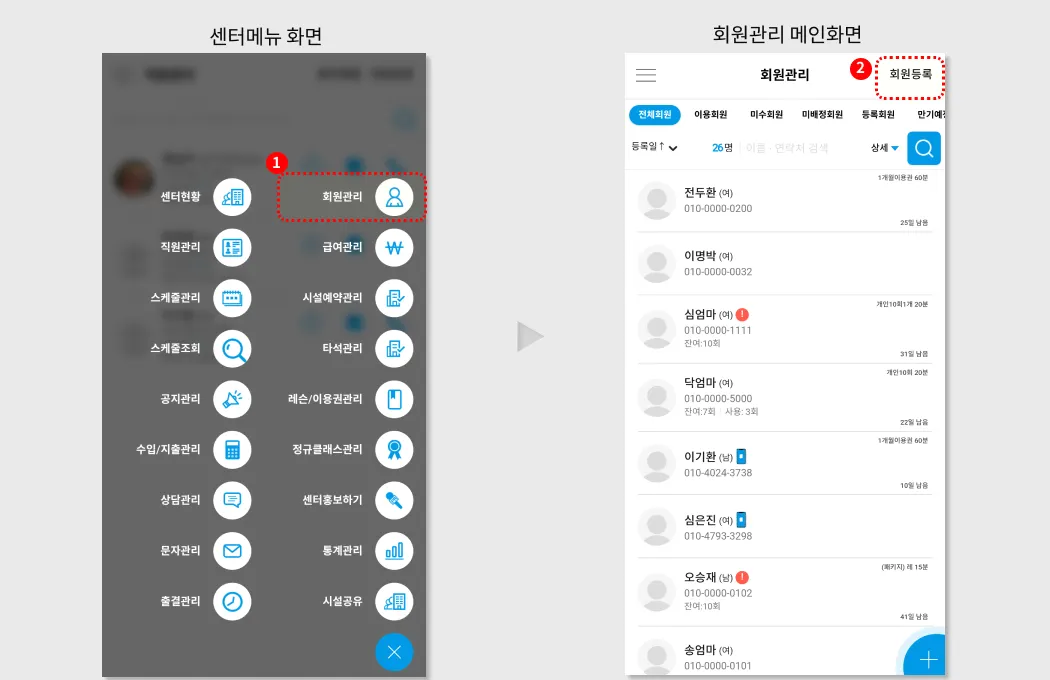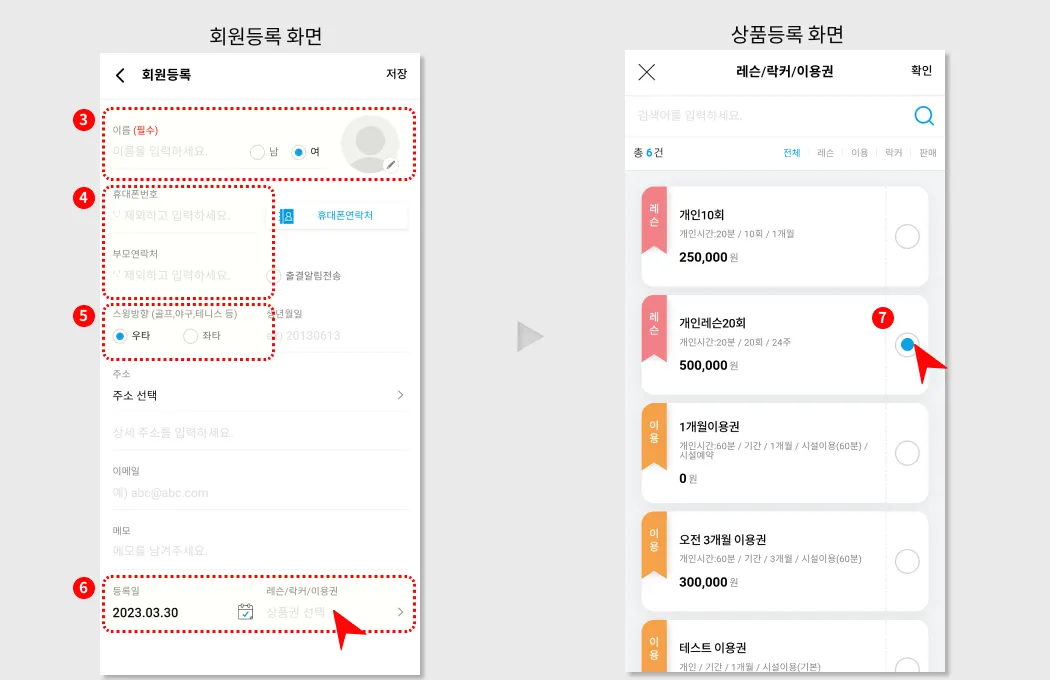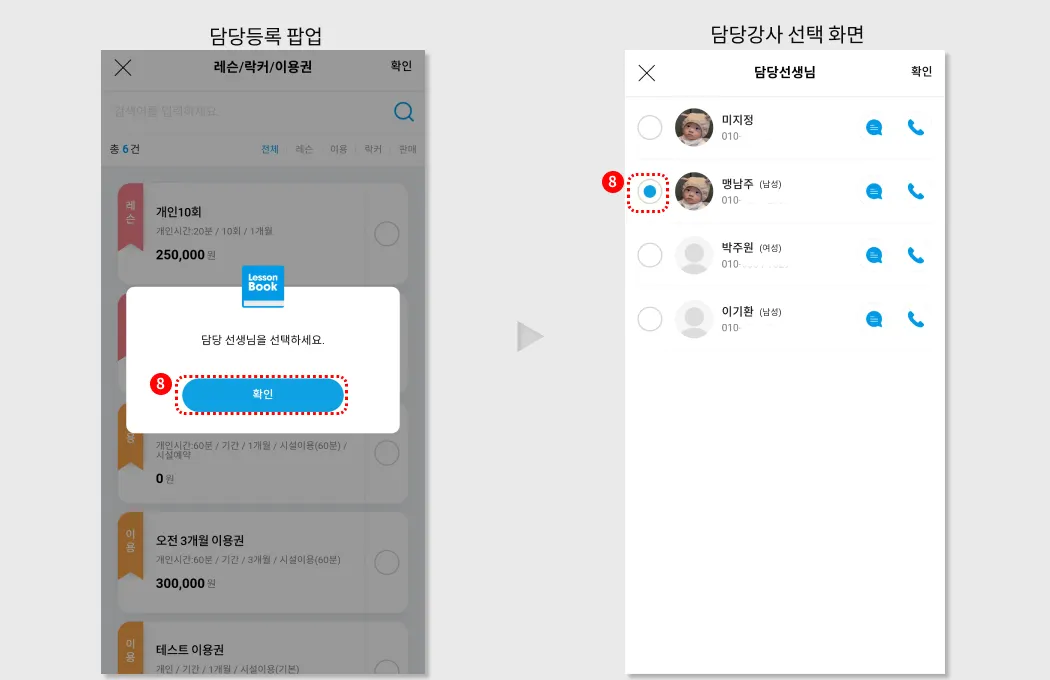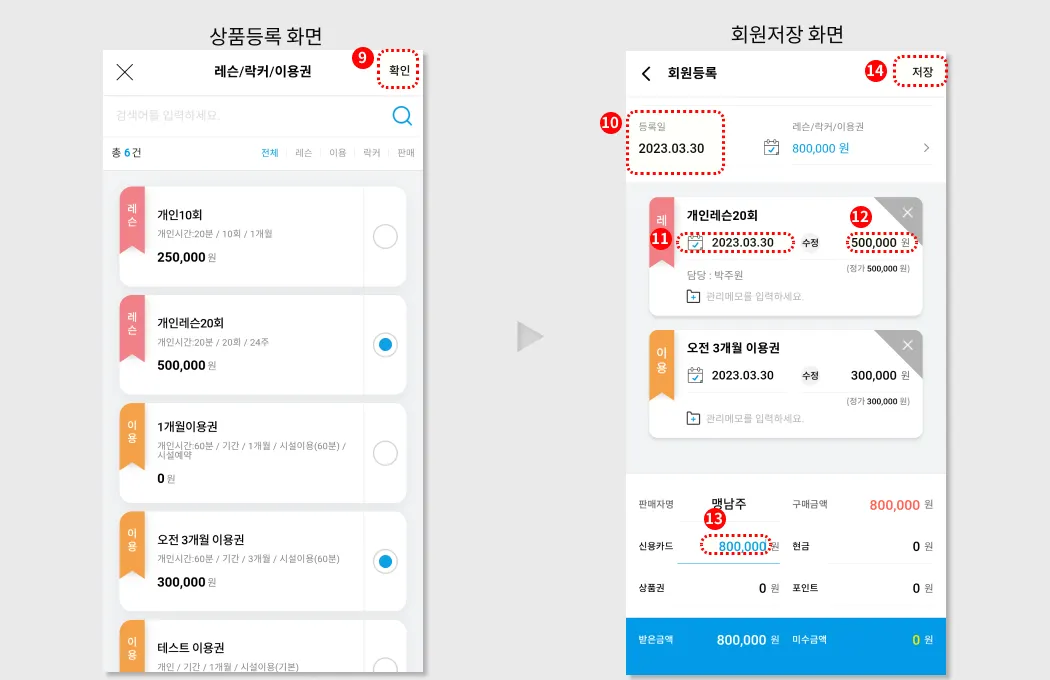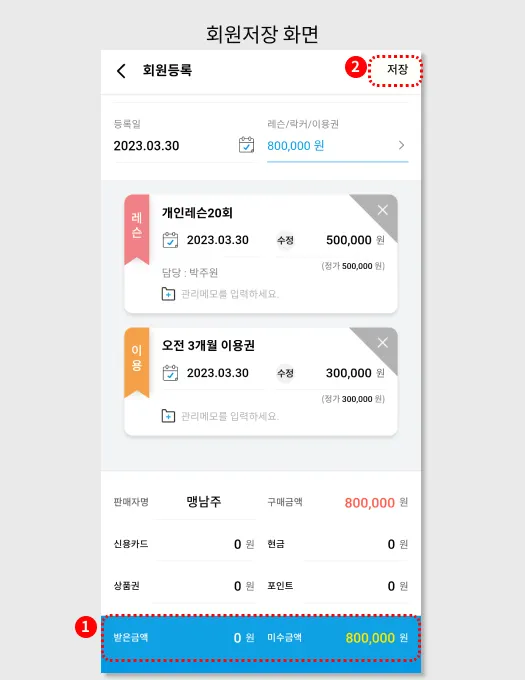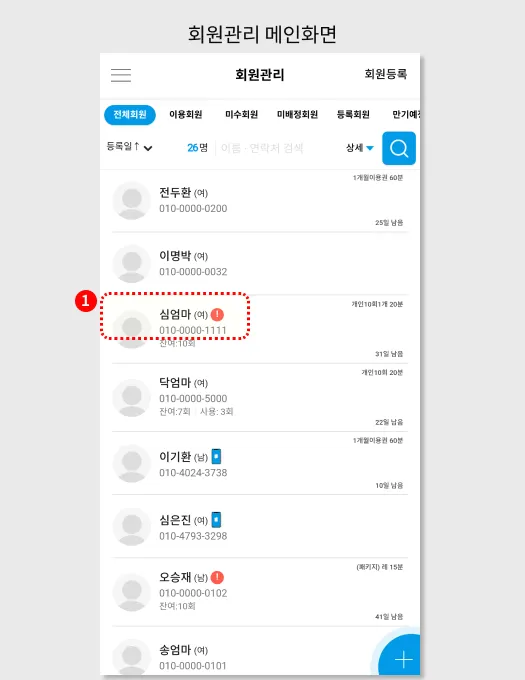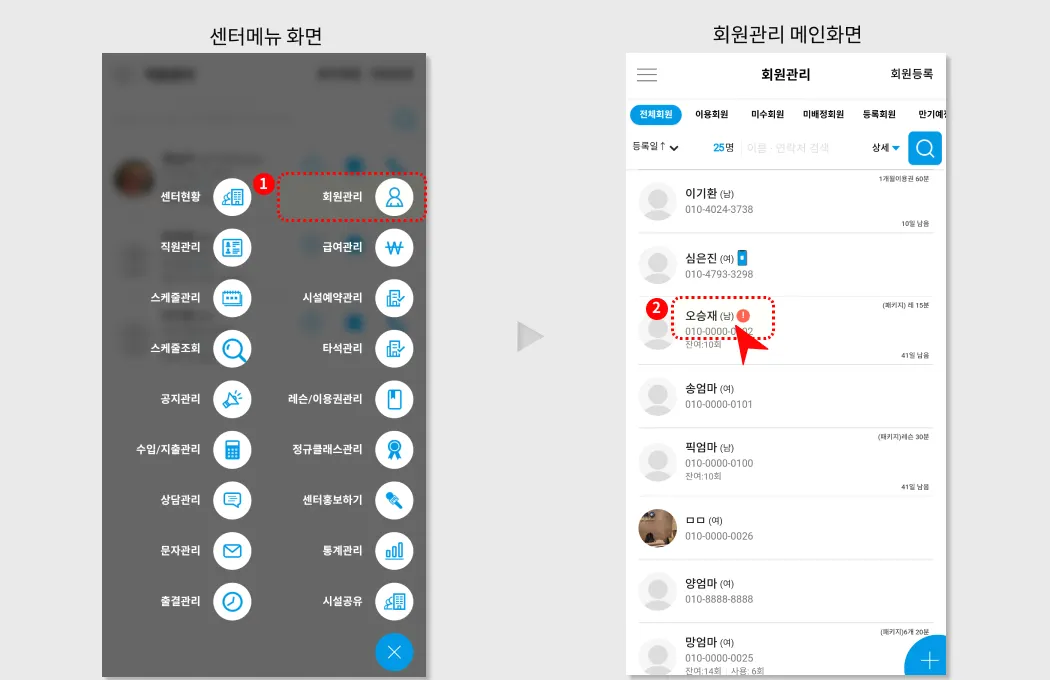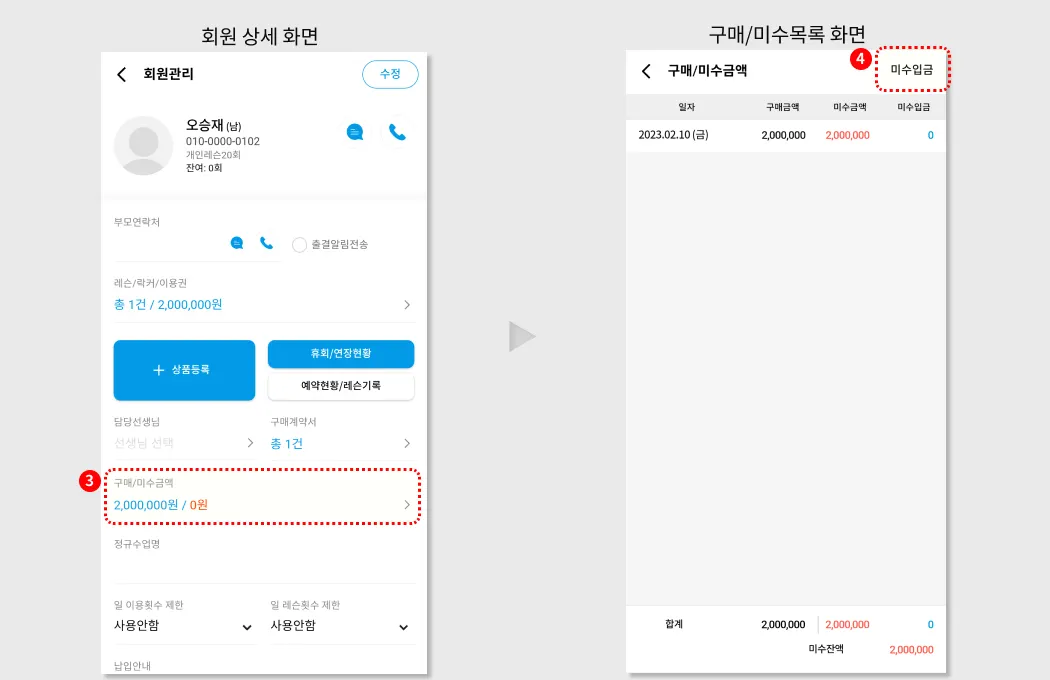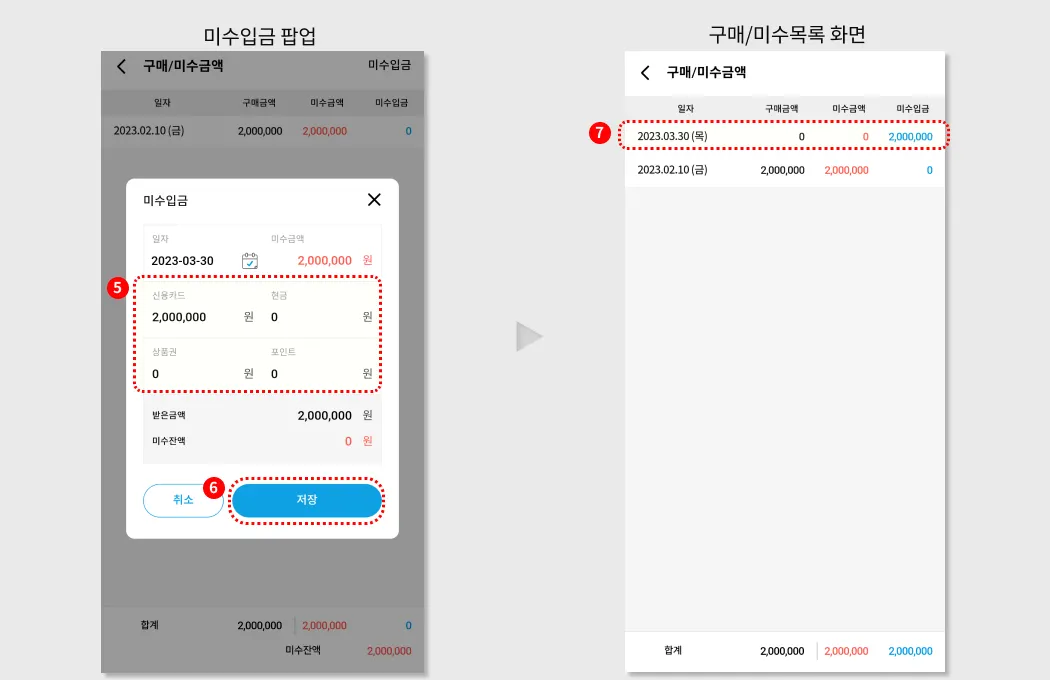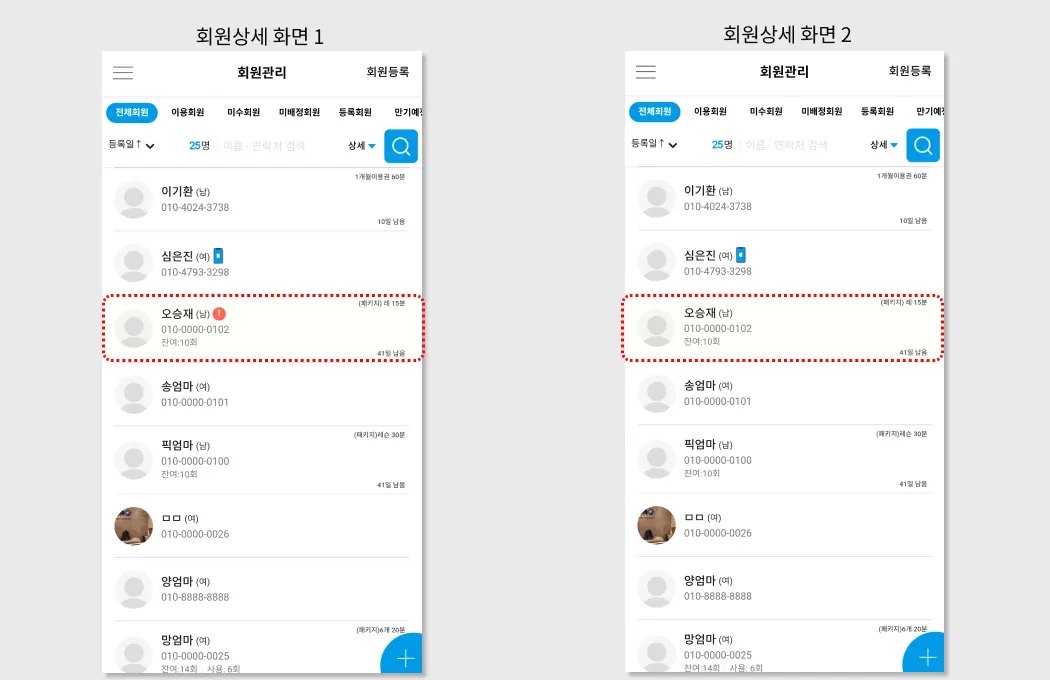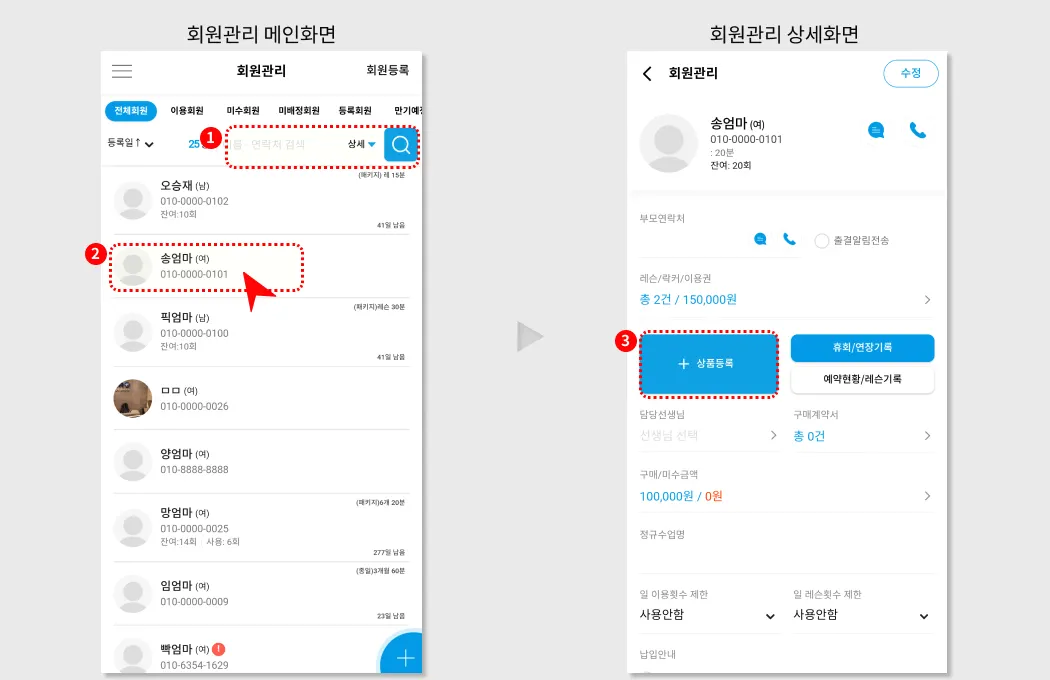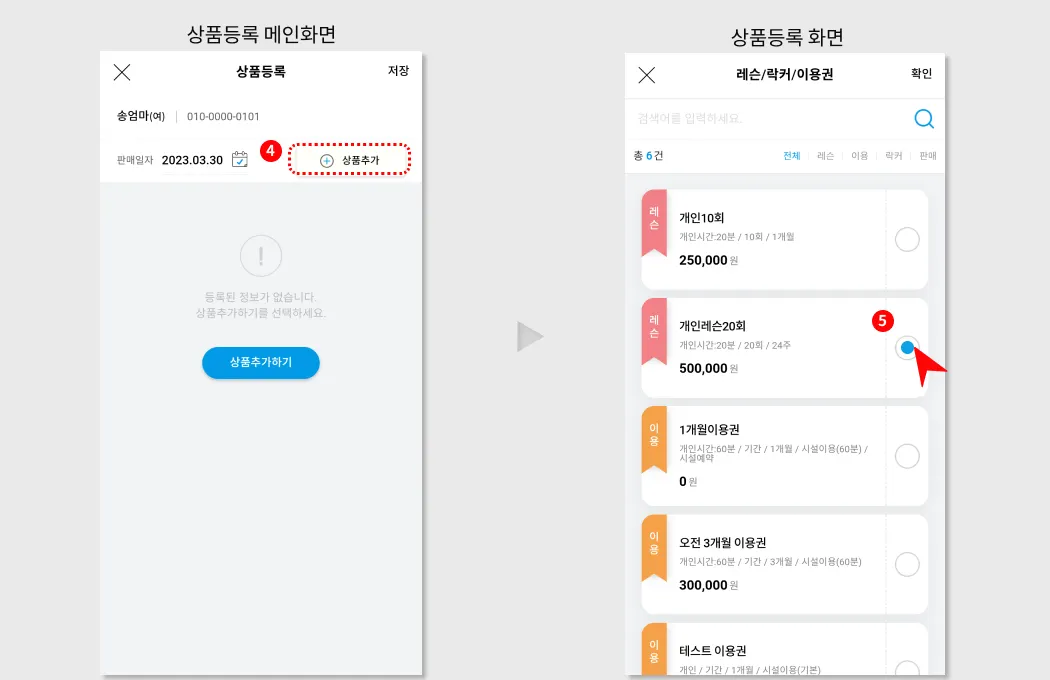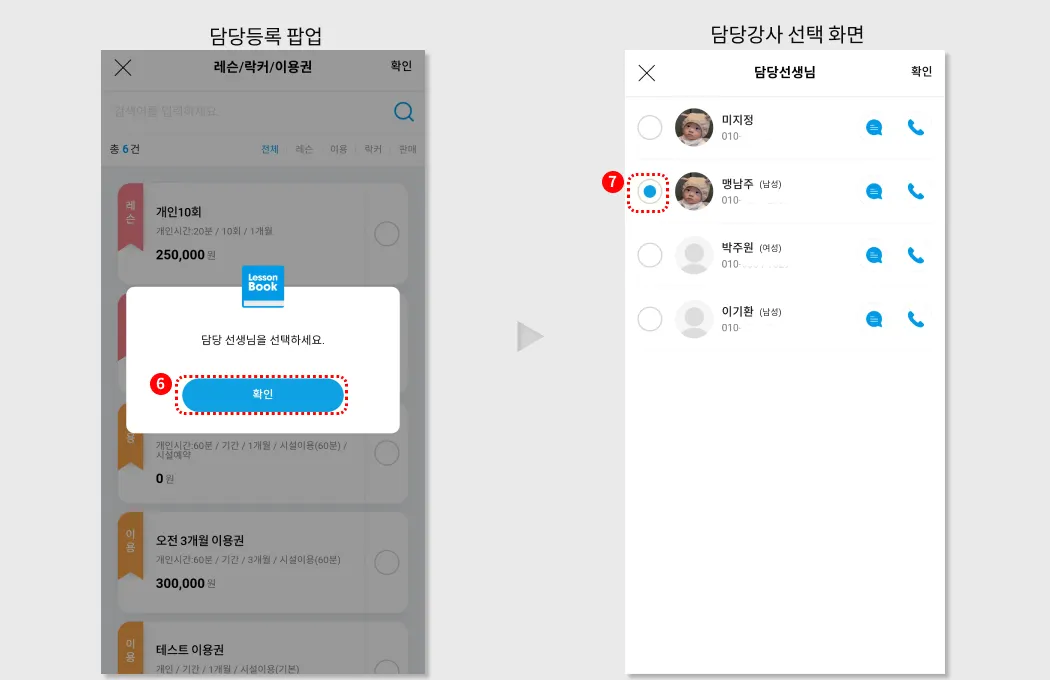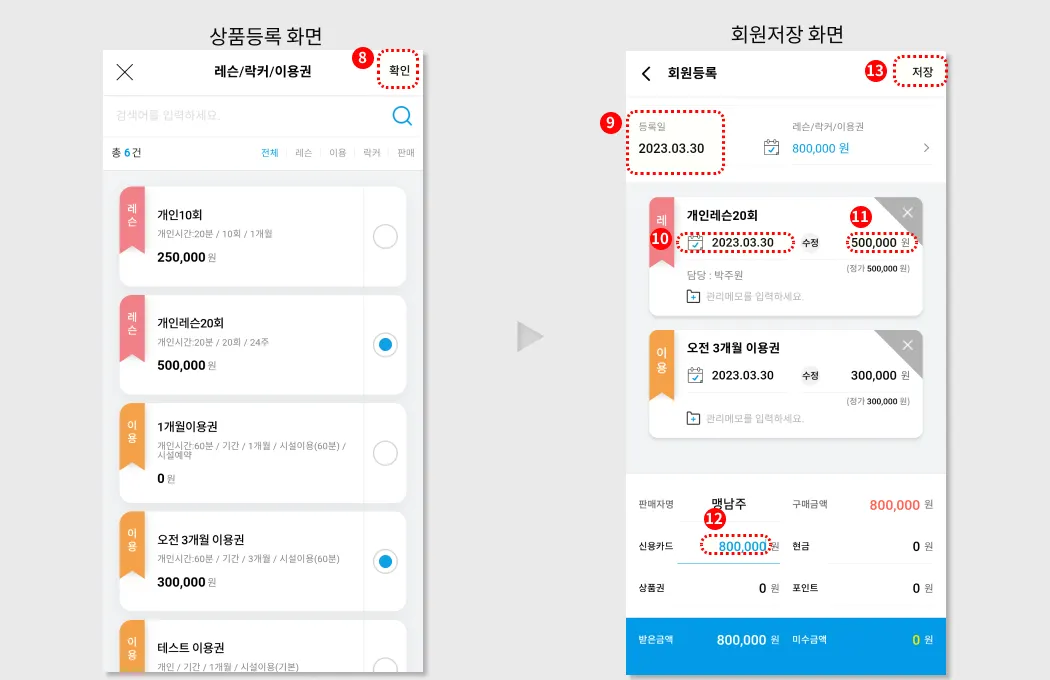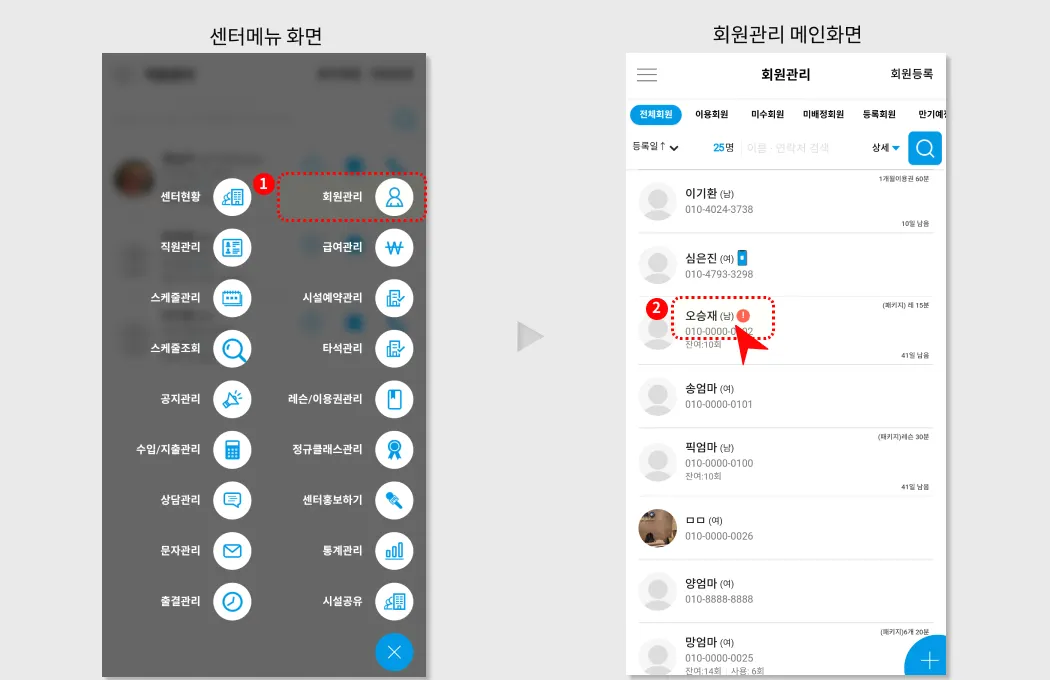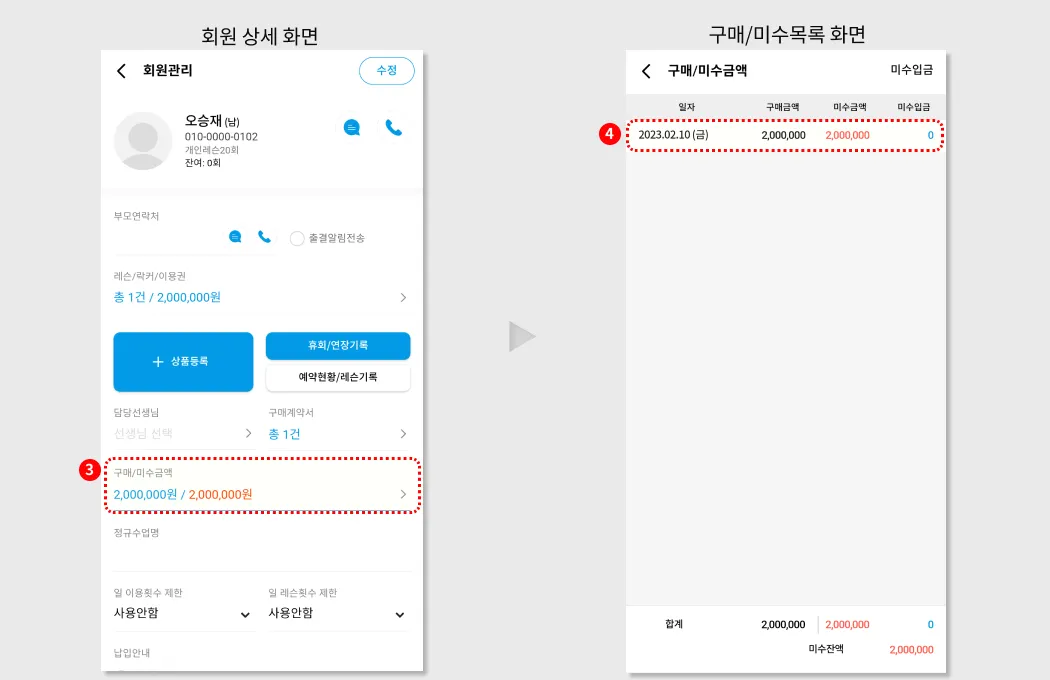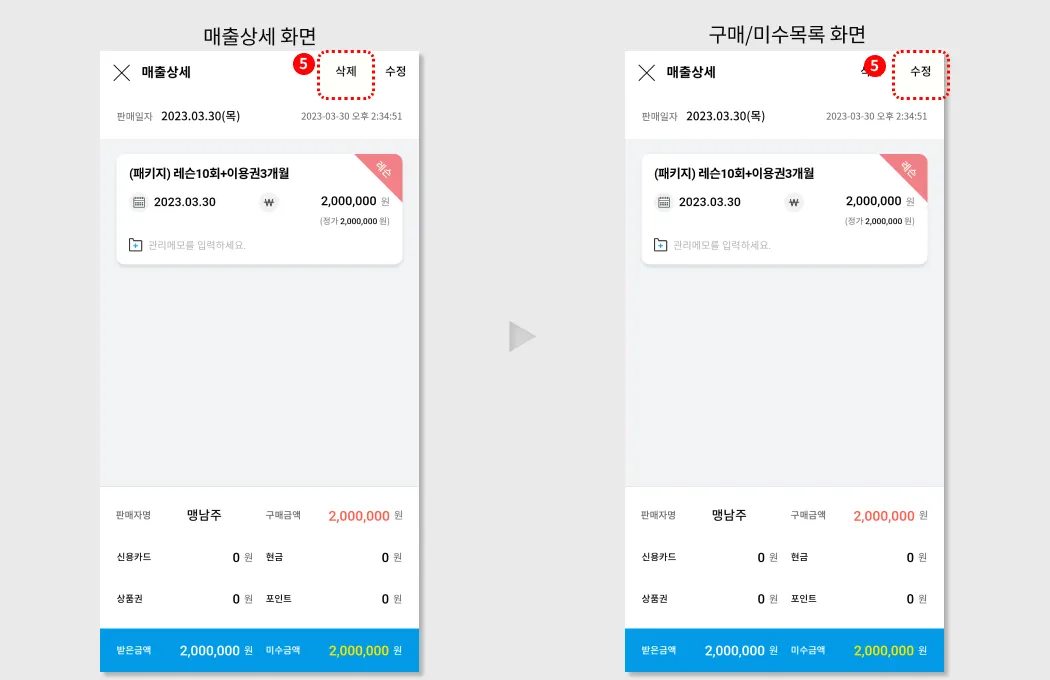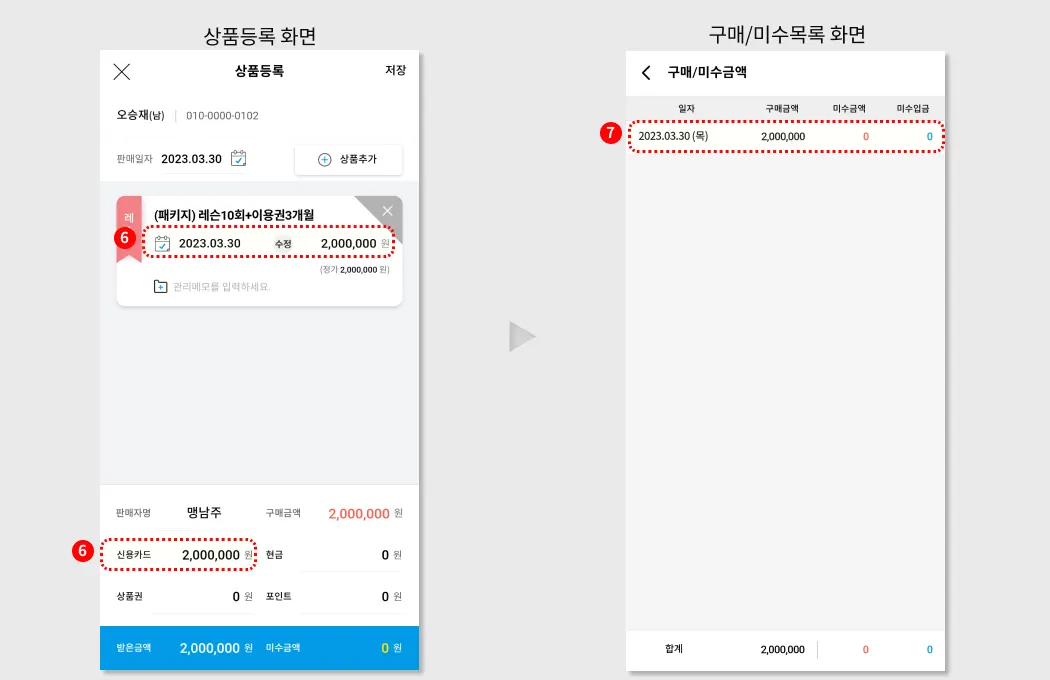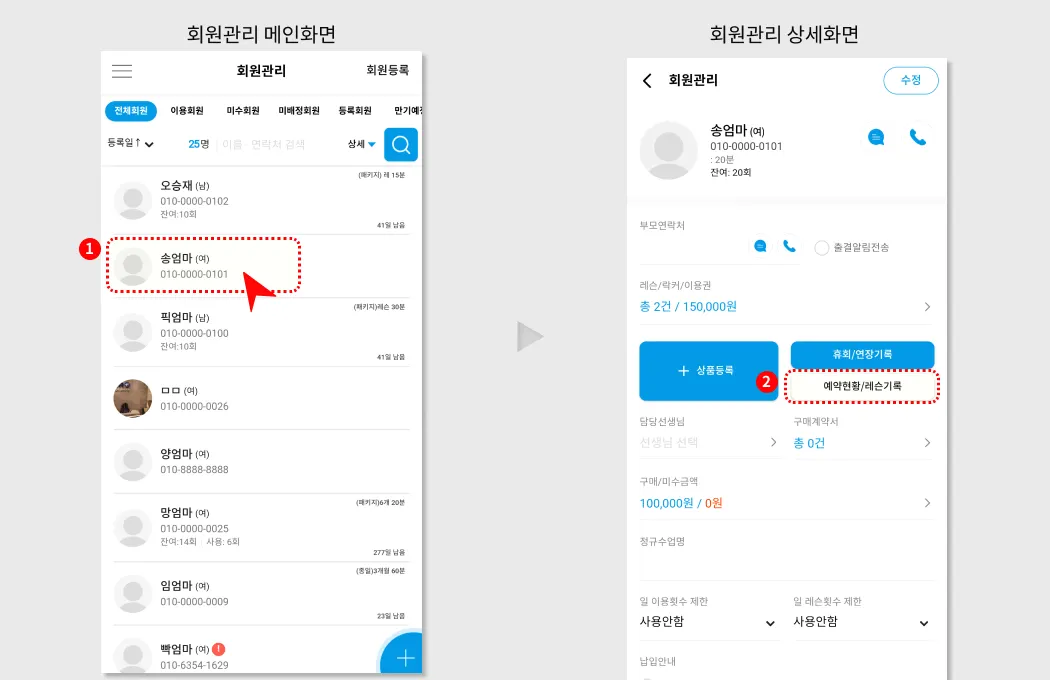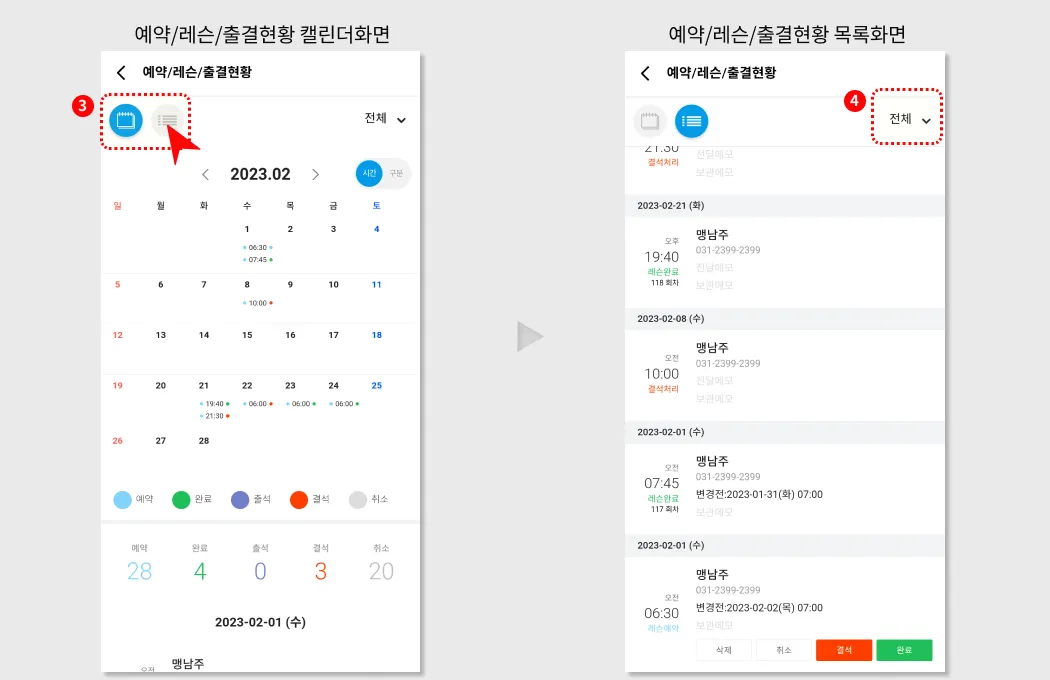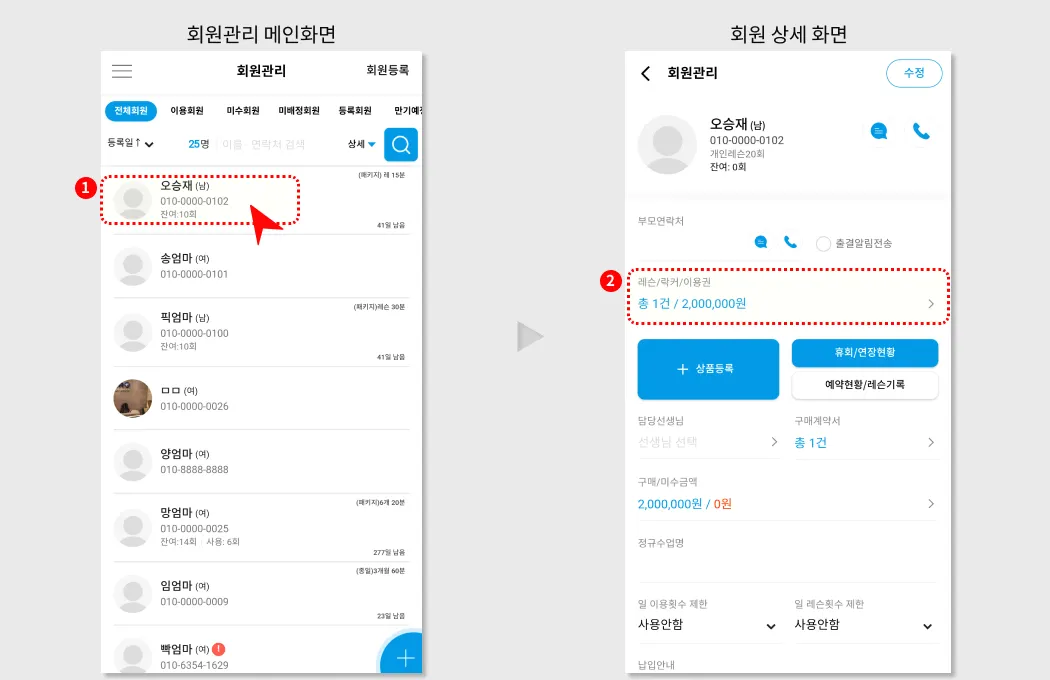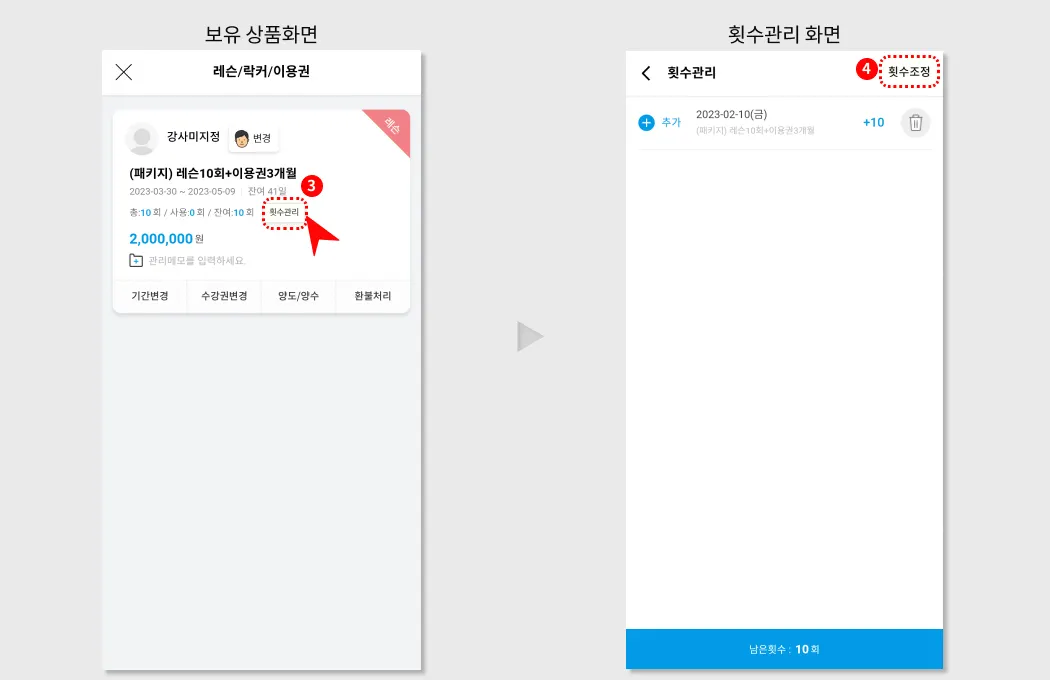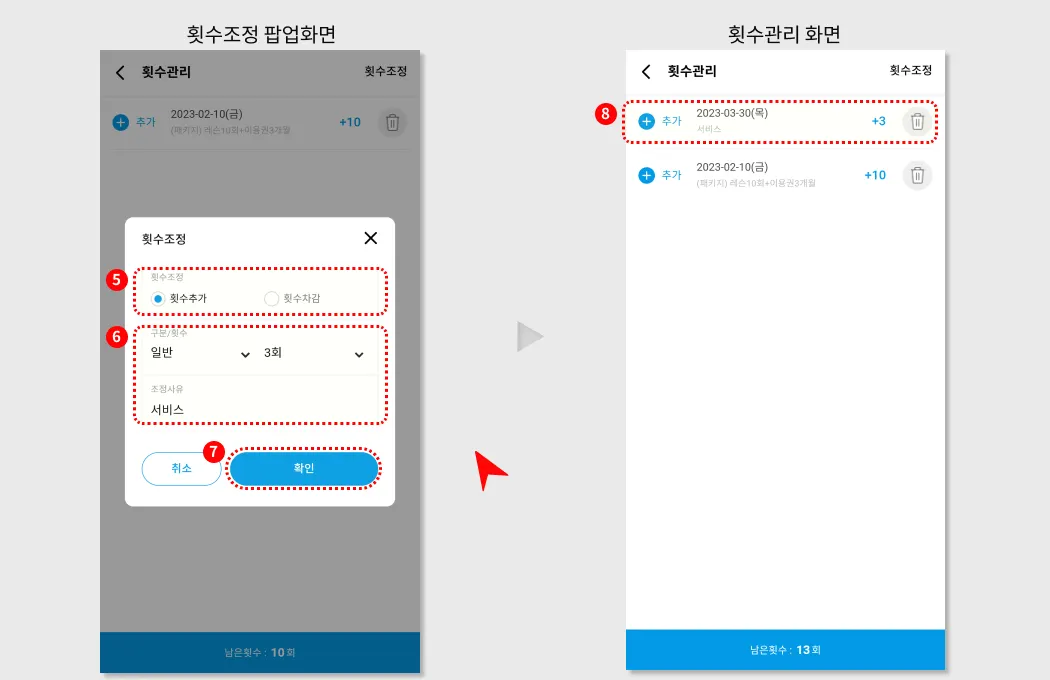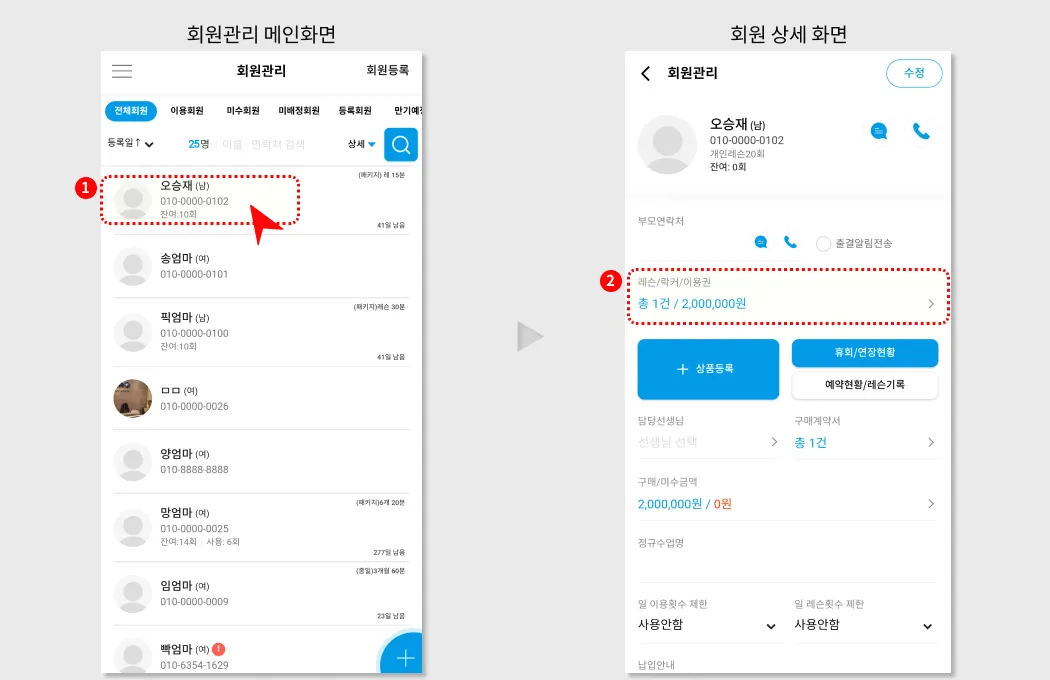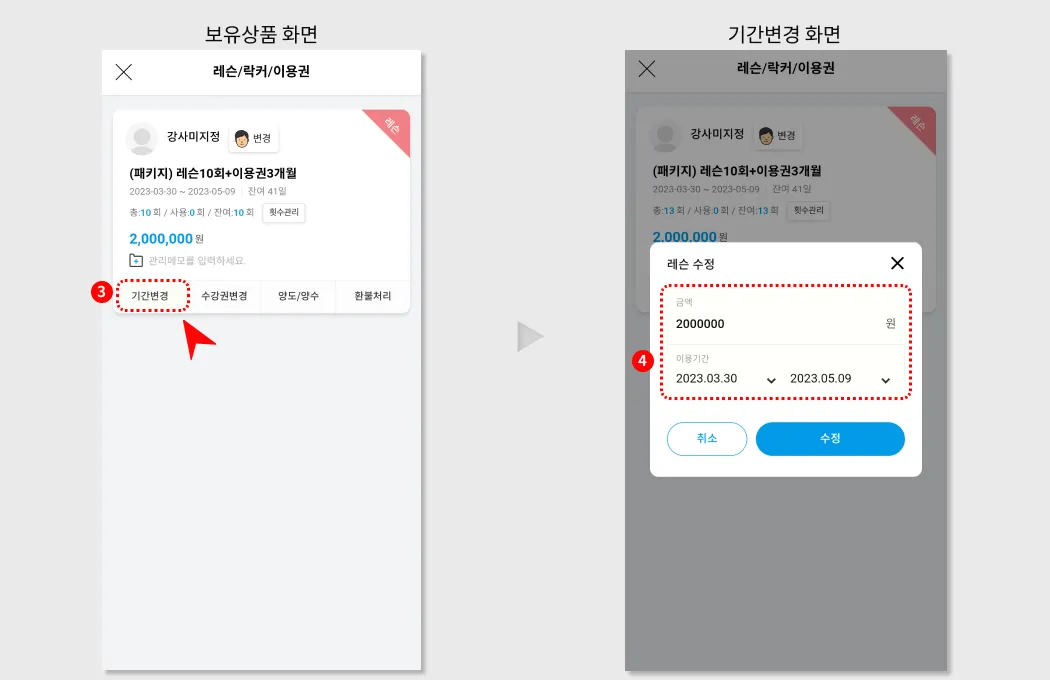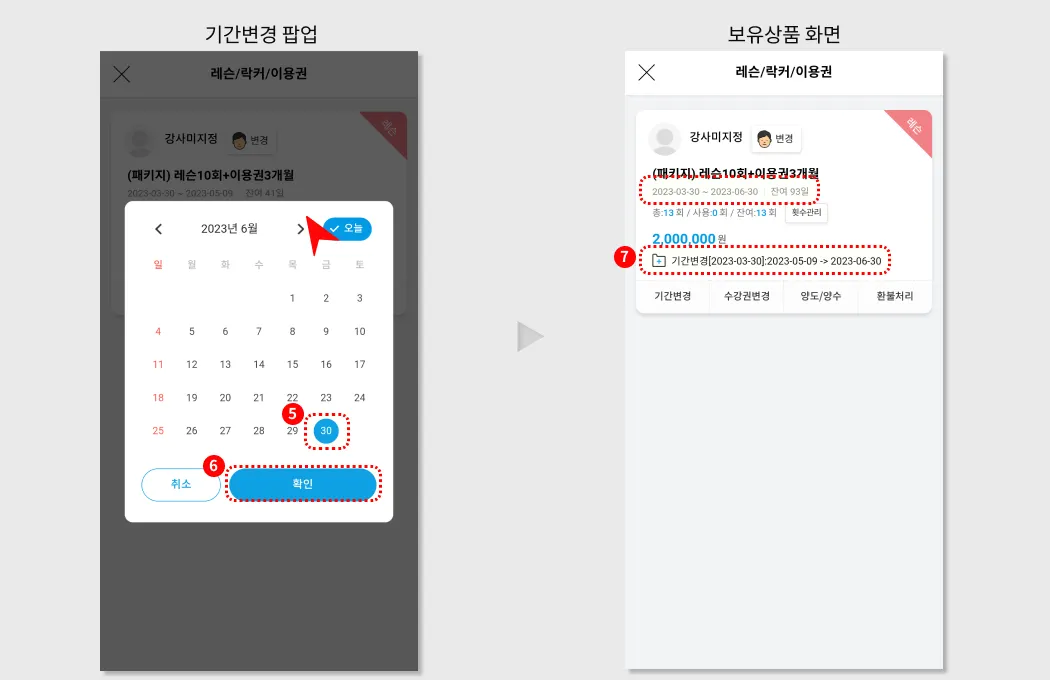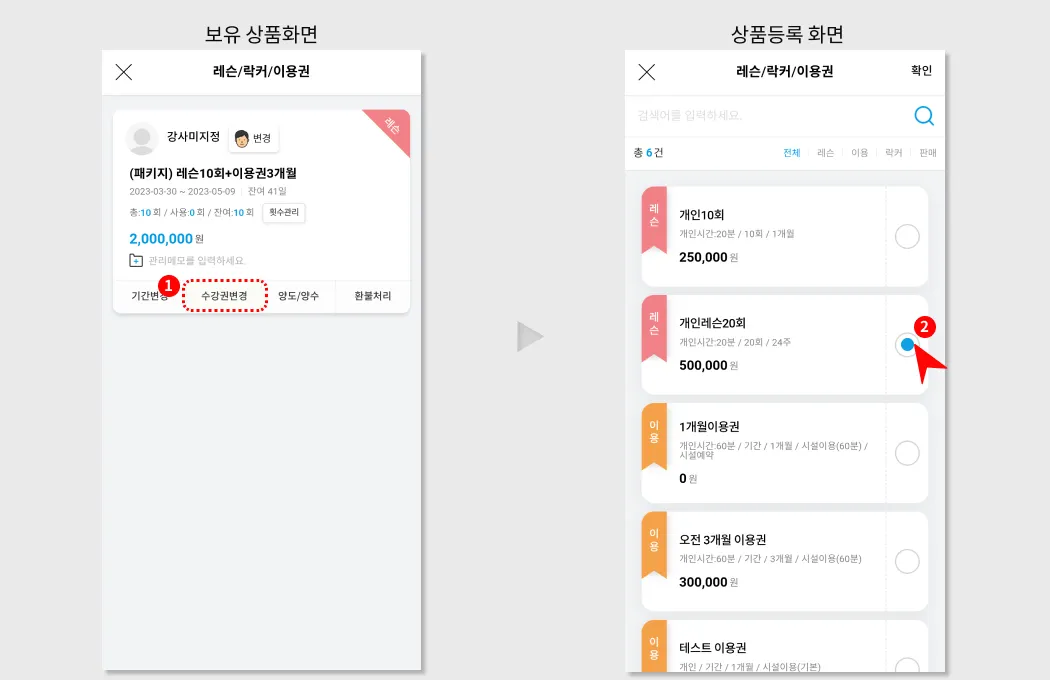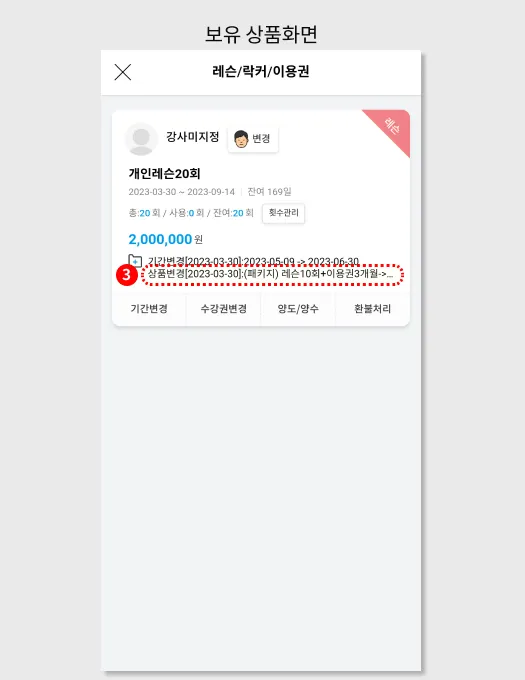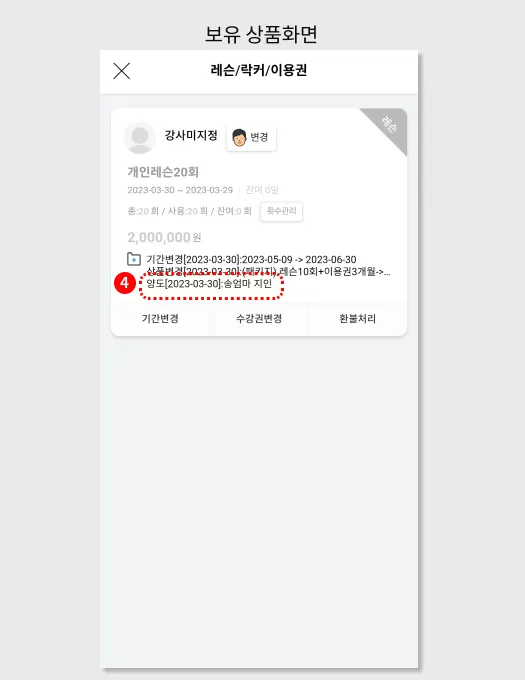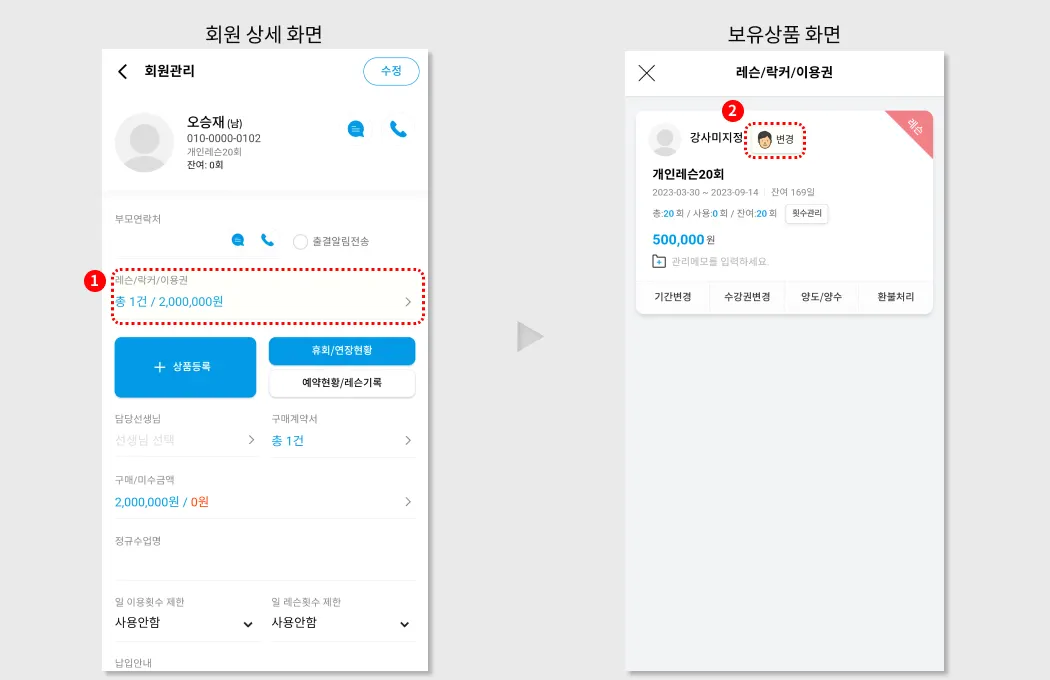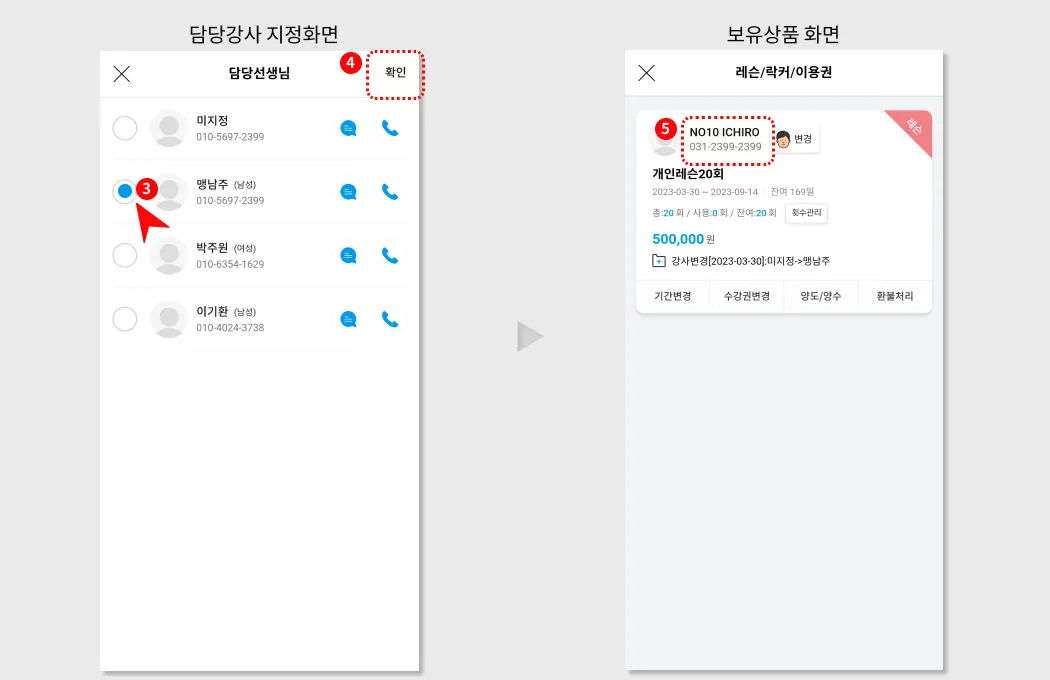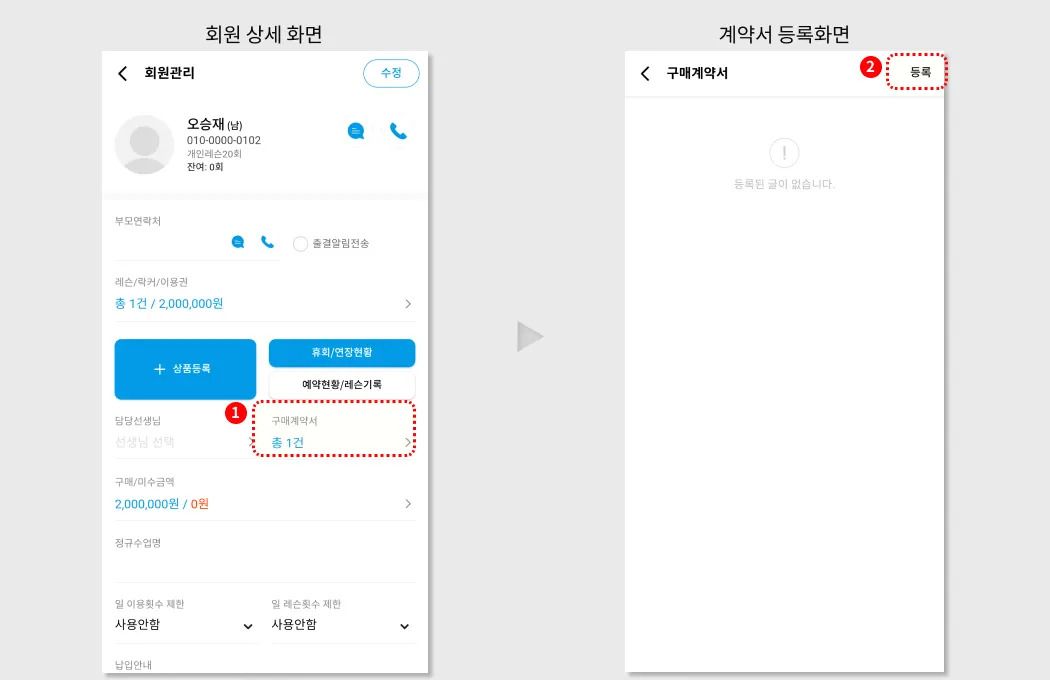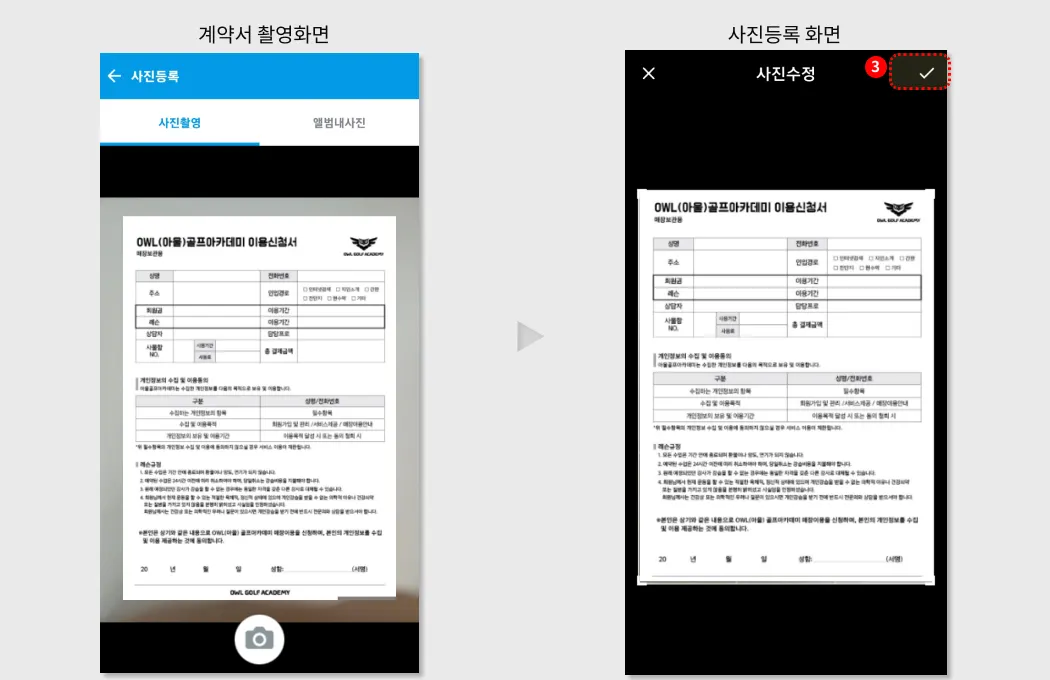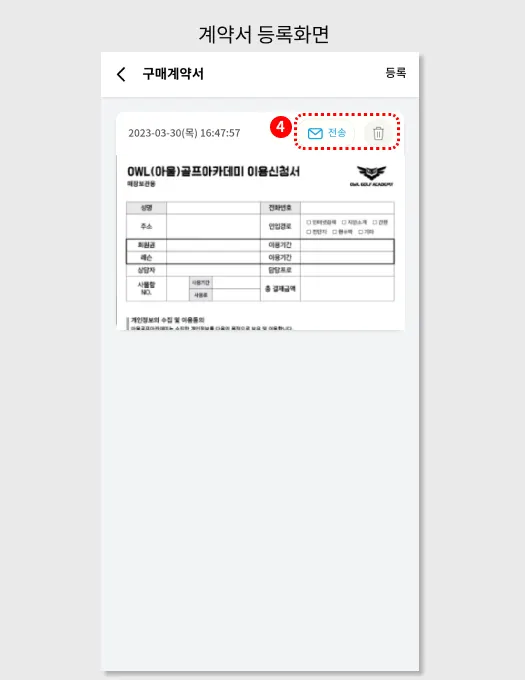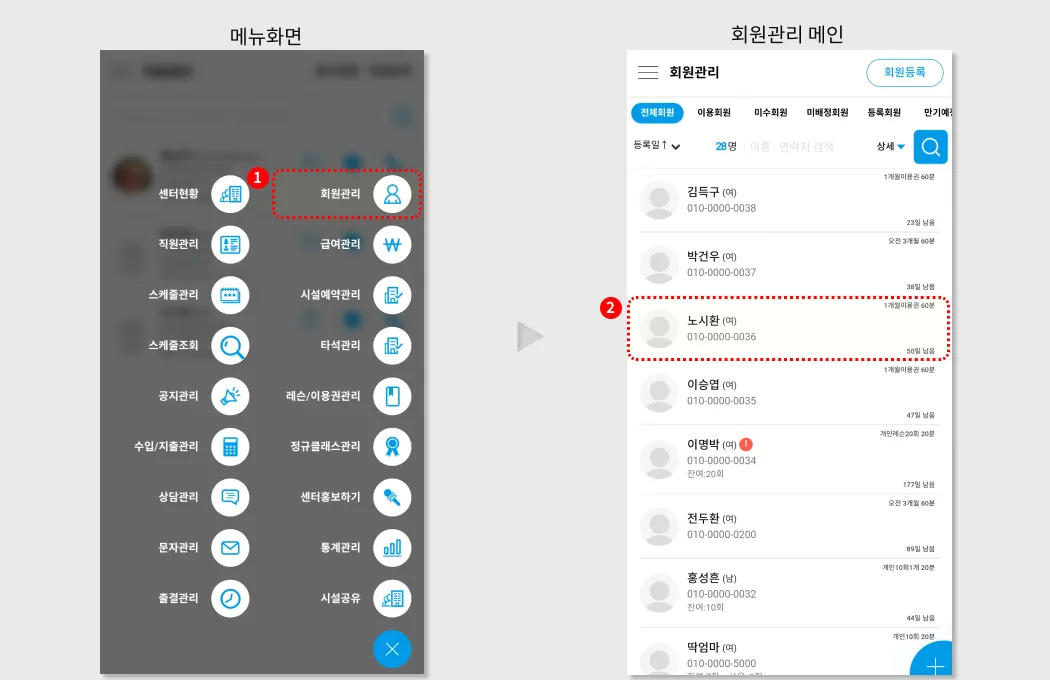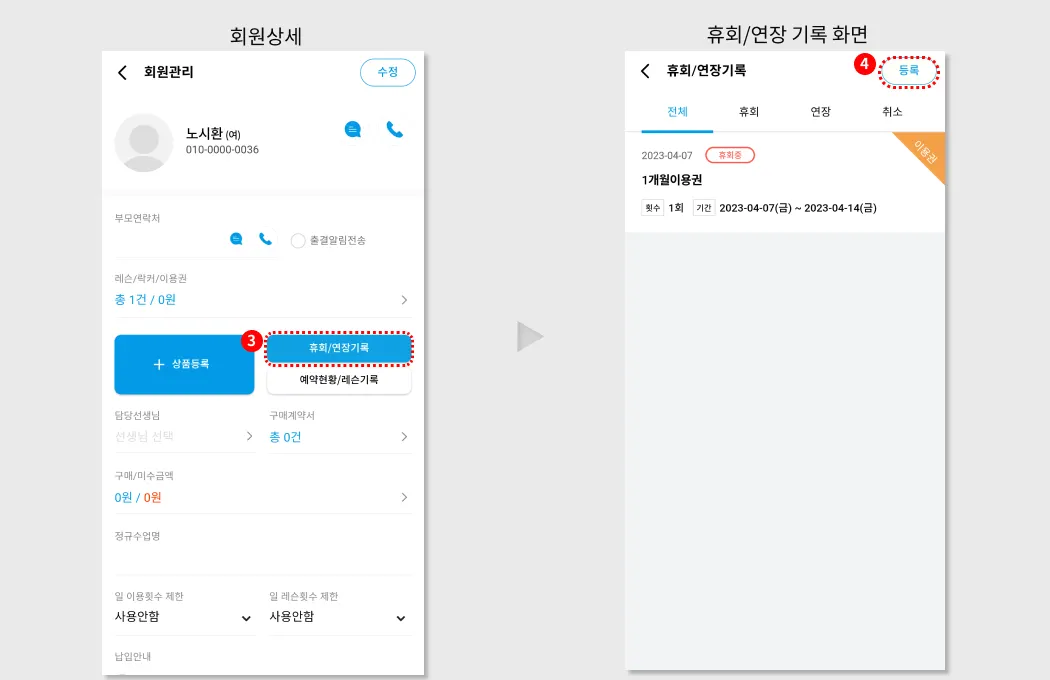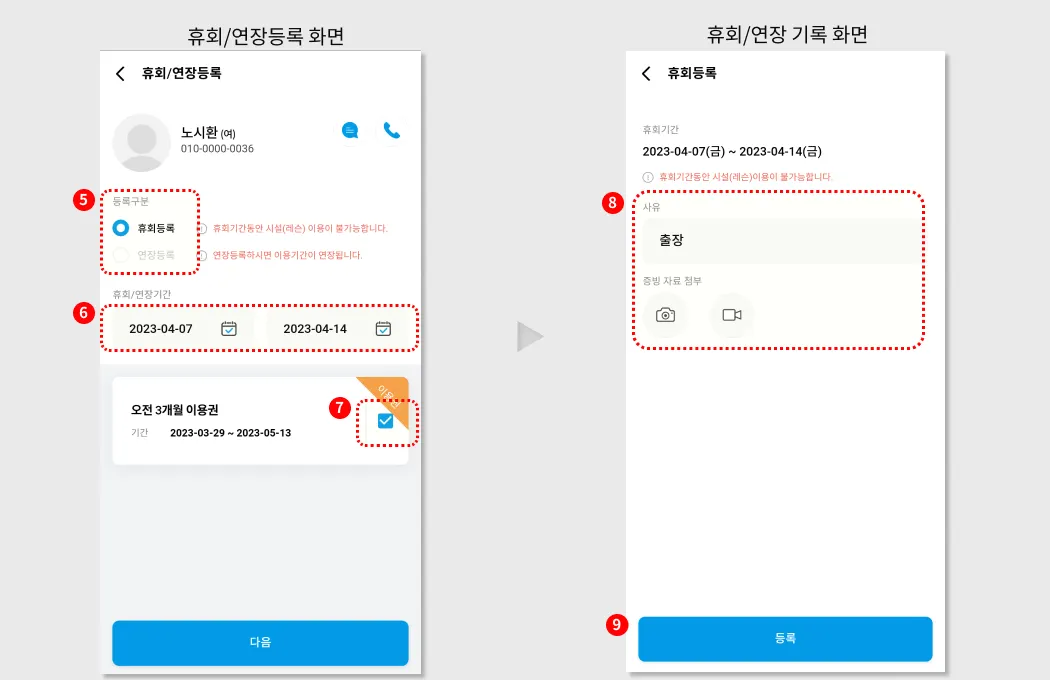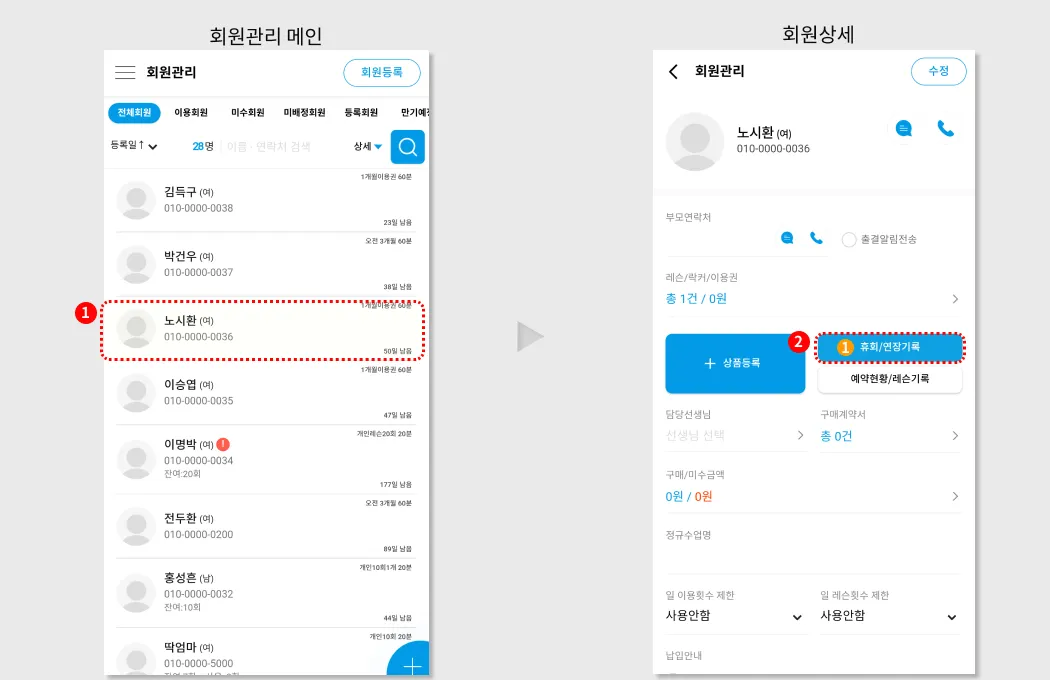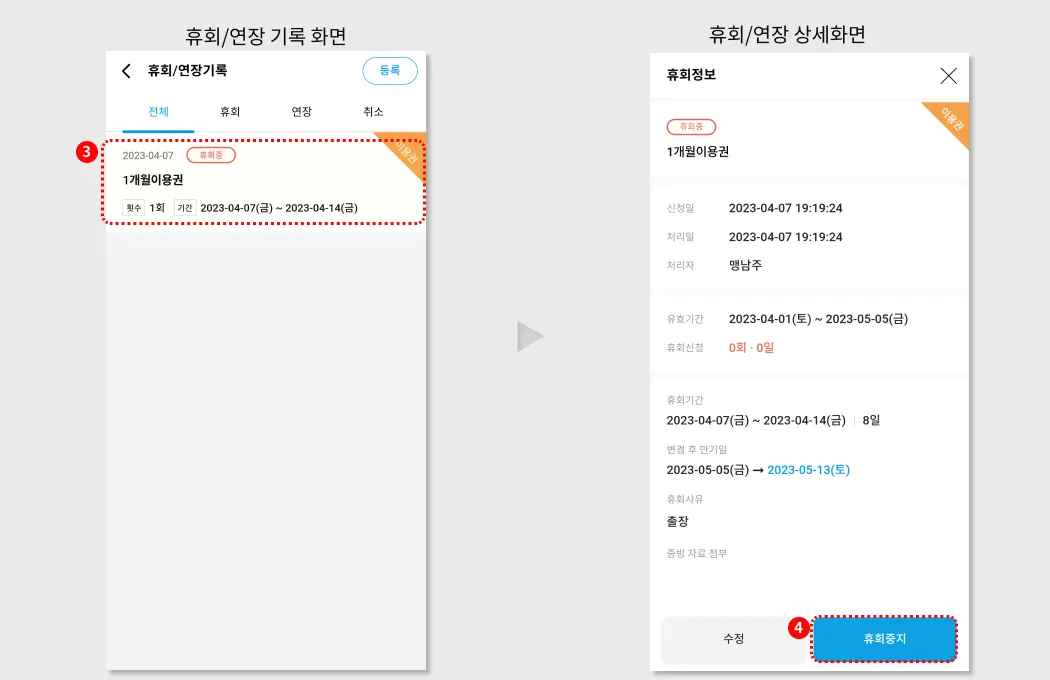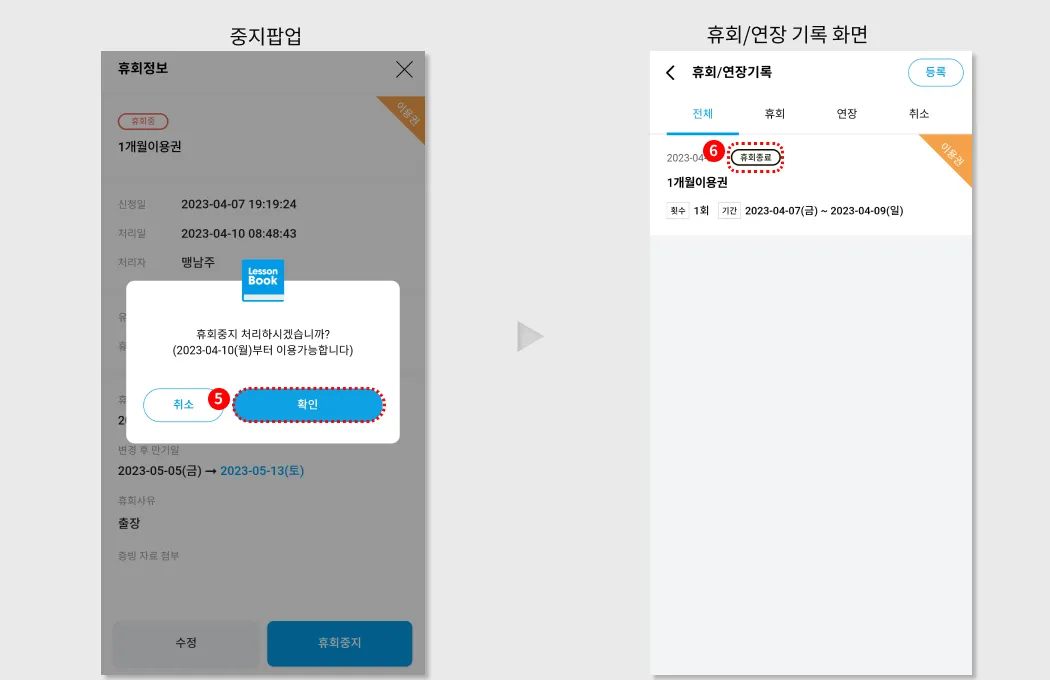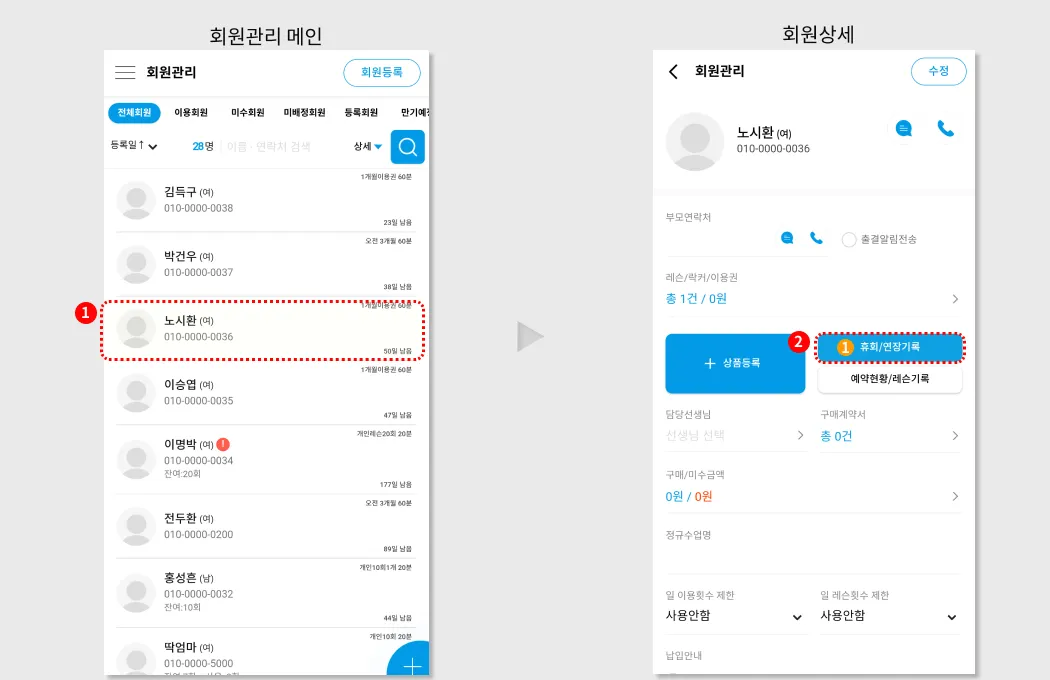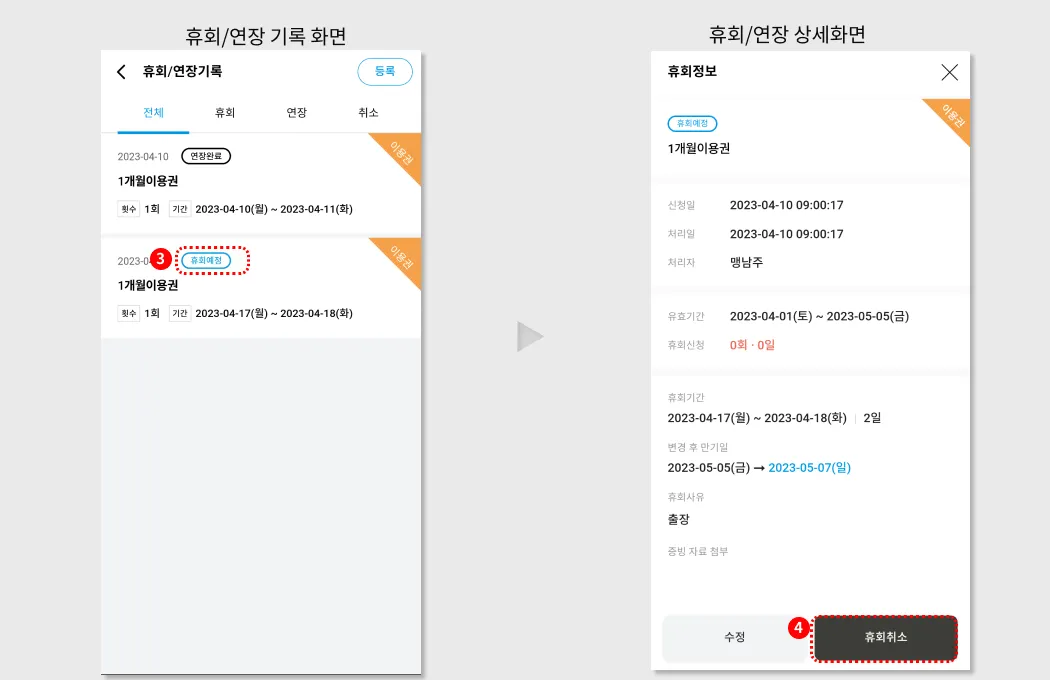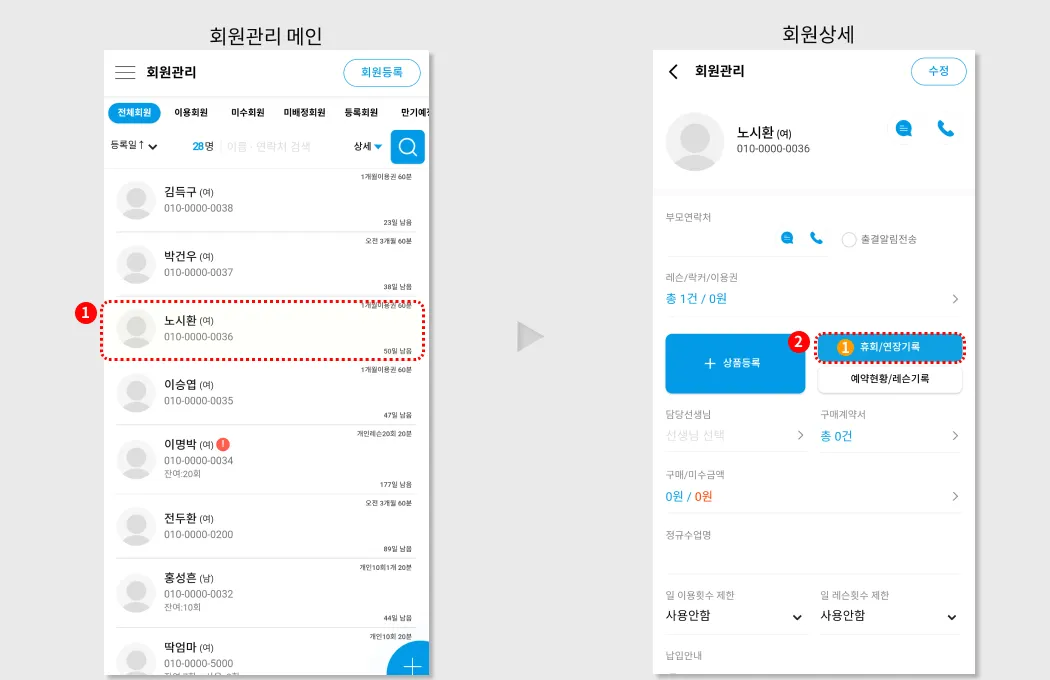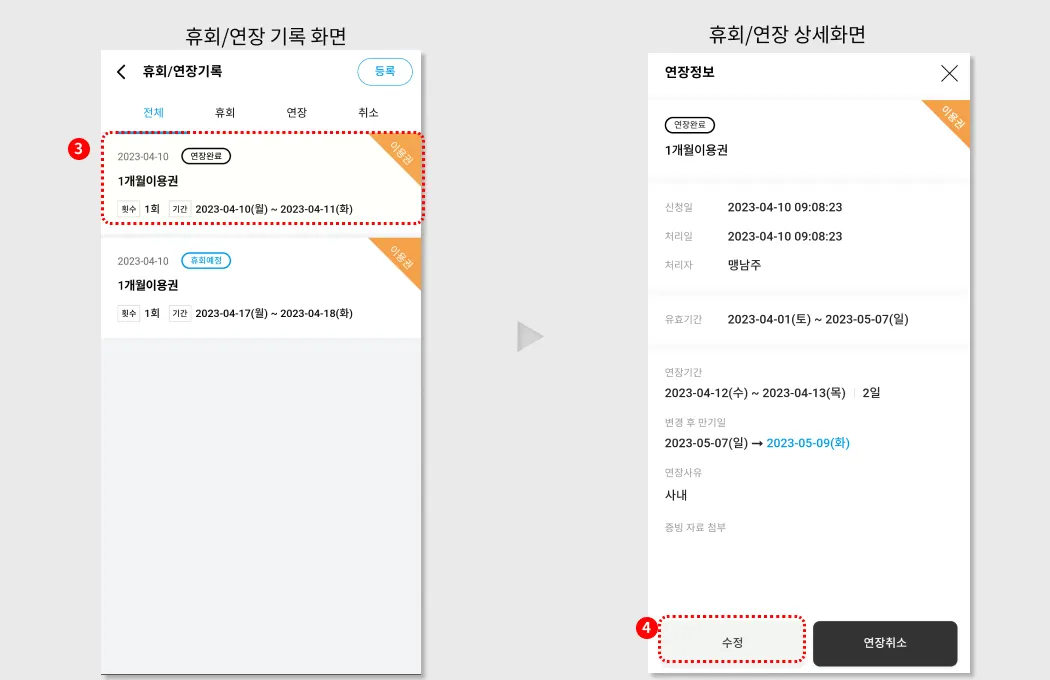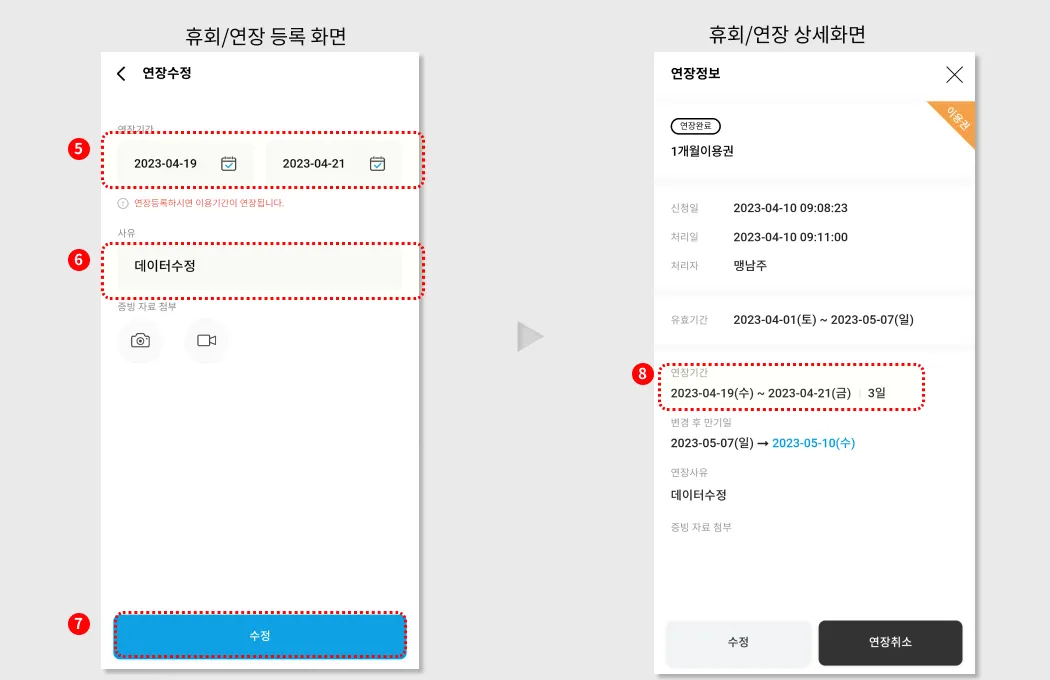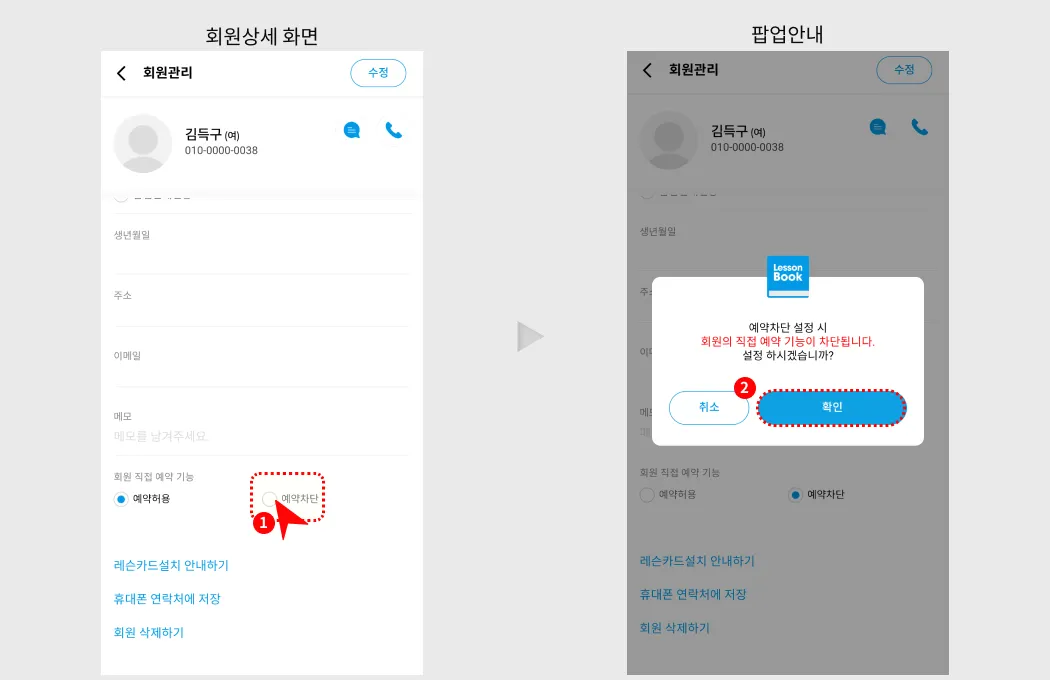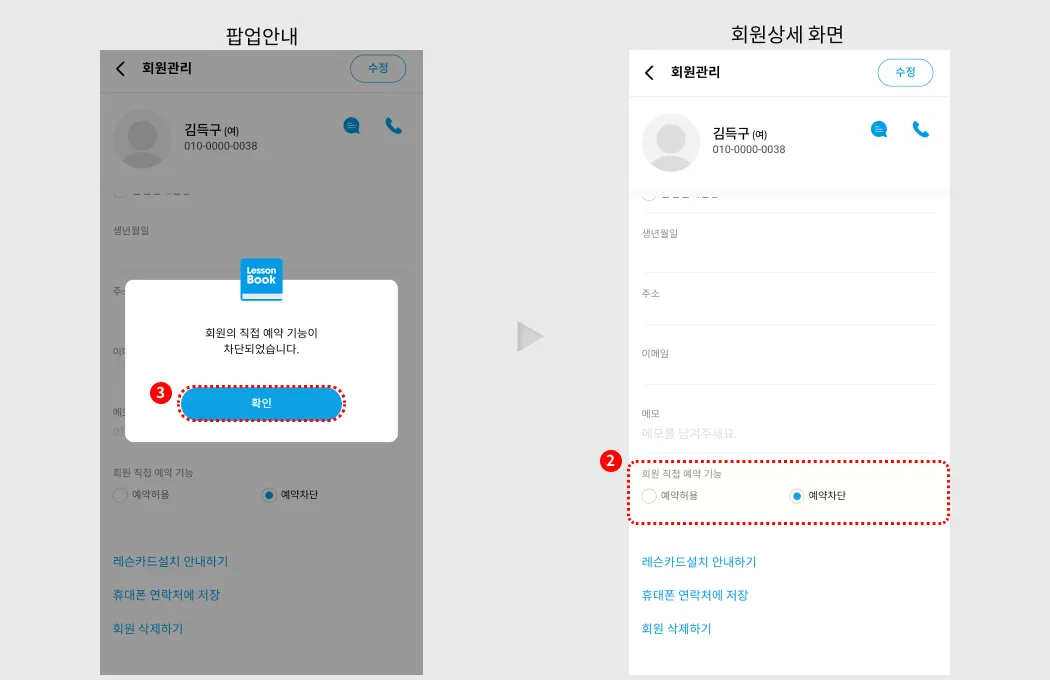1. 신규회원 등록하기
1. 신규회원 등록하기
메뉴 > 회원관리 > 우측상단 ‘등록’
1.
센터메뉴 화면에서, ‘회원관리’를 선택합니다.
2.
우측 상단에 ‘회원등록’을 선택합니다.
3.
회원등록 화면에서, ‘이름’’성별’’사진(필요시 실루엣 선택해 바로 사진찍어 업로드)’을 등록합니다.
4.
회원의 휴대폰 번호를 입력합니다
a.
휴대폰이 없다면 입력하지 않습니다. 임의(010-0000-0001)로 자동생성합니다.
b.
부모님 연락처에 보호자의 휴대폰번호나 대표자의 휴대폰 번호를 입력하면, 부모님 어플에서도 같은 레슨카드가 동시에 표시됩니다. 주니어 회원의 레슨카드를 부모님이 관리할 때 사용합니다.
5.
필요시 스윙방향도 설정합니다. (좌타 시설보유 센터의 경우, 시설속성에 설정한대로 예약과 이용을 할 수 있습니다)
6.
등록일(기본값 오늘)을 확인하고, 수정이 필요하면 등록일을 선택해 수정합니다. ‘상품권 선택’을 눌러, 상품등록 페이지로 넘어갑니다.
7.
상품등록 화면에서, 회원이 구입한 상품을 선택합니다.
8.
레슨권을 선택하면, 담당강사를 선택하라는 팝업이 뜹니다.
a.
담당강사 선택화면에서 담당강사를 지정합니다. (담당강사가 안정해져서, 미지정으로 등록한 회원은 나중에 강사를 지정해주셔야 예약을 할 수 있습니다 참고: ✅ 6. 강사미지정 회원 강사지정해주기)
9.
확인을 눌러, 저장화면으로 이동합니다.
10.
등록일(기본값은 오늘입니다. 등록일은 수입지출 관리의 매출과 관련이 있습니다. 등록일을 바꾸면, 변경된 날의 매출로 등록이 됩니다)
11.
상품의 시작일을 지정할 수 있습니다. 운영설정에 수강권 만기일 자동변경 옵션을 ‘첫레슨일기준’으로 설정한 센터라면 시작일을 변경할 필요는 없습니다. 회원이 첫 이용을 하면 이용한날부터 유효기간을 자동으로 다시 계산합니다)
12.
상품의 정가를 수정해 할인가로 등록할 수 있습니다. 할인이 없다면 상품정가가 그대로 표기됩니다.
13.
전체 구매금액의 결제방법에 따라 받은 금액을 입력해, 미수금액을 0으로 만듭니다. (받은금액을 등록하지 않으면, 미수회원으로 분류됩니다. 저장을 하셨다면, 수정처리(참고: ✅ 3. 등록 매출정보 수정/삭제하기)를 합니다.)
 1-1. 미수금관리하기
1-1. 미수금관리하기
회원등록 시에, 회원이 바로 결제를 하지않은 경우, 미수금 등록을 해 관리할 수 있습니다.
메뉴 > 회원관리 > 우측상단 ‘등록’
1.
(1)의 신규회원 등록 시, 상품등록까지 마치고 맨 마지막, 받은 금액을 등록하지 않고, 미수금액을 확인합니다.
2.
저장을 눌러, 미수등록을 완료합니다.
1.
미수금이 있는 회원은, 회원관리 메인화면에서, 붉은색 느낌표로 구분할 수 있습니다.
 1-2. 미수입금 등록하기
1-2. 미수입금 등록하기
1-1에서 등록한 미수회원이 후에 결제를 했을 때, 미수금 입금하는 방법입니다.
(메뉴 > 회원관리 > 회원상세 > 구매/미수등록)
1.
메뉴에서 ‘회원관리’를 선택합니다.
2.
회원관리 메인화면에서, 붉은색 느낌표가 있는 회원은 미수금이 있는 회원입니다. 미수등록을 하려는 회원을 선택합니다.
3.
회원상세 페이지에서, ‘구매/미수금액’부분을 선택합니다.
4.
구매/미수목록 화면에서, 우측 상단 ‘미수입금’을 선택합니다.
5.
미수입금 버튼을 눌러서 미수입금 팝업이 뜨면, 받은 금액을 입력합니다.
6.
저장을 눌러, 미수입금등록을 완료합니다.
7.
입금 등록된 목록을 확인합니다.
 2. 기존회원에 상품추가하기
2. 기존회원에 상품추가하기
기존회원이 새로운 상품을 구매한 경우, 새로운 상품을 추가합니다.
(메뉴 > 회원관리 > 회원상세 > 수강권 추가)
1.
회원관리 메인화면에서, 상품을 등록할 회원을 검색하거나 목록에서 찾습니다.
2.
회원을 선택합니다.
3.
회원관리 상세화면에서 ‘수강권등록’을 선택합니다.
4.
상품등록 메인화면에서, ‘상품추가’버튼을 선택합니다.
5.
상품등록 화면에서, 회원이 구입한 상품을 선택합니다.
6.
레슨권을 선택하면, 담당강사를 선택하라는 팝업이 뜹니다.
a.
담당강사 선택화면에서 담당강사를 지정합니다. (담당강사가 안정해져서, 미지정으로 등록한 회원은 나중에 강사를 지정해주셔야 예약을 할 수 있습니다 참고: ✅ 6. 강사미지정 회원 강사지정해주기)
7.
담당강사를 지정하고 상품등록 화면으로 돌아가, 추가할 상품이 있다면 추가합니다.
9.
확인을 눌러, 저장화면으로 이동합니다.
10.
등록일(기본값은 오늘입니다. 등록일은 수입지출 관리의 매출과 관련이 있습니다. 등록일을 바꾸면, 변경된 날의 매출로 등록이 됩니다)
11.
상품의 시작일을 지정할 수 있습니다. 운영설정에 수강권 만기일 자동변경 옵션을 ‘첫레슨일기준’으로 설정한 센터라면 시작일을 변경할 필요는 없습니다. 회원이 첫 이용을 하면 이용한날부터 유효기간을 자동으로 다시 계산합니다)
12.
상품의 정가를 수정해 할인가로 등록할 수 있습니다. 할인이 없다면 상품정가가 그대로 표기됩니다.
13.
전체 구매금액의 결제방법에 따라 받은 금액을 입력해, 미수금액을 0으로 만듭니다. (받은금액을 등록하지 않으면, 미수회원으로 분류됩니다. 저장을 하셨다면, 수정처리(참고: ✅ 3. 등록 매출정보 수정/삭제하기)를 합니다.)
 3. 등록 매출정보 수정/삭제하기
3. 등록 매출정보 수정/삭제하기
회원등록을 잘못했거나, 잘못해서 미수등록을 하게 되었을 때, 매출정보를 수정합니다.
(메뉴 > 회원정보 > 회원상세 > 구매/미수금액 > 목록 > 수정,삭제)
1.
메뉴에서 ‘회원관리’를 선택합니다.
2.
회원관리 메인화면에서, 매출수정이나 매출삭제가 필요한 회원을 선택합니다.
3.
회원상세 페이지에서, ‘구매/미수금액’부분을 선택합니다.
4.
구매/미수목록 화면에서, 수정이나 삭제가 필요한 목록을 선택합니다.
5.
우측상단에 삭제버튼을 누르면, 매출이 삭제됩니다. 수정버튼을 누르면, 상품등록화면으로 이동합니다.
6.
수정이 필요한 부분을 수정한 후, 저장합니다.
7.
목록에서 수정된 내용을 확인합니다.
 4. 회원의 레슨/이용 내역 확인하기
4. 회원의 레슨/이용 내역 확인하기
회원의 이용내역을 확인할 수 있습니다.
(메뉴 > 회원관리 > 회원상세 > 예약현황/레슨기록 )
1.
회원관리 메인화면에서, 내역확인이 필요한 회원을 선택합니다.
2.
회원상세 페이지에서, ‘예약/레슨/출결현황’부분을 선택합니다
3.
예약/레슨/출결현황 캘린더 화면에서 회원의 이용내역을 확인합니다. 좌측상단에 아이콘을 선택하시면, 캘린더형보기에서 목록형 보기로 화면이 바뀝니다.
4.
우측상단에 상태버튼을 선택해, ‘전체,예약,완료,취소,결석,출석’의 상태별로 표시도 할 수 있습니다.
 5. 회원의 레슨횟수 조정하기
5. 회원의 레슨횟수 조정하기
회원이 보유한 레슨권의 레슨횟수를 추가하거나 차감할 수 있습니다.
(메뉴 > 회원관리 > 회원상세 > 레슨/이용/락커권 )
1.
회원관리 메인화면에서, 레슨횟수 조정이 필요한 회원을 선택합니다.
2.
회원상세 페이지에서, ‘레슨/락커/이용권’부분을 선택해, 보유 상품목록을 불러옵니다.
3.
보유 상품목록에서, 레슨권의 ‘횟수관리’를 선택합니다.
4.
우측 상단, ‘횟수조정’을 선택해, 조정팝업을 불러옵니다.
5.
횟수조정 팝업에서, 횟수를 추가할지 차감할지 정합니다.
6.
추가나 차감할 횟수를 입력하고 사유를 입력합니다.
7.
확인을 눌러, 추가를 완료합니다.
8.
횟수관리 화면에서, 추가된 내용을 확인합니다.
 5-1. 회원의 상품정보 수정하기
5-1. 회원의 상품정보 수정하기
회원이 보유한 레슨권이나 이용권의 유효기간/금액을 변경할 수 있습니다.
(메뉴 > 회원관리 > 회원상세 > 레슨/이용/락커권 )
1.
회원관리 메인화면에서, 상품정보 수정이 필요한 회원을 선택합니다.
2.
회원상세 페이지에서, ‘레슨/락커/이용권’부분을 선택해, 보유 상품목록을 불러옵니다.
3.
상품에 기간변경 탭을 선택합니다.
4.
금액 수정이 필요하면 금액을 수정한 후, 수정버튼을 누룹니다. 기간 수정이 필요하면, 이용기간을 선택해, 기간변경 팝업을 불러옵니다.
5.
변경하고자 하는 날짜를 지정합니다.
6.
확인을 눌러 수정을 완료합니다.
7.
변경된 기간을 확인하고, 변경된 이력을 확인합니다.
 5-2. 회원의 레슨권,이용권 변경하기
5-2. 회원의 레슨권,이용권 변경하기
회원이 보유한 상품을 다른 상품으로 변경해 줄 수 있습니다.
(메뉴 > 회원관리 > 회원상세 > 레슨/이용/락커권 )
1.
상품을 변경하고자 하는 회원의 보유상품 화면에서, 보유수강권의 ‘수강권변경’탭을 선택합니다.
2.
수강권변경탭을 눌러 불러온 상품등록 화면에서 변경할 수강권을 골라 선택합니다.
3.
상품변경이 완료되고, 상품변경내용을 확인합니다.
 5-3. 회원의 레슨권,이용권 양도하기
5-3. 회원의 레슨권,이용권 양도하기
회원이 보유한 상품을 다른 회원에게 양도해줄 수 있습니다. 양도를 하기 위해서는 양도 가능한 상품이어야 합니다.
(메뉴 > 회원관리 > 회원상세 > 레슨/이용/락커권 )
1.
양도하는 회원의 보유상품 화면에서, 보유수강권의 ‘양도/양수’탭을 선택합니다.
2.
양도양수팝업에 양수인의 정보를 등록(전화번호 필수)하고 양도일과, 사유을 입력합니다.
3.
양도/양수 버튼을 눌러, 양도를 완료합니다.
4.
양도한 회원의 보유상품 화면에서, 수강권이 미활성화되었는지 확인하고, 관리메모에 양도기록을 확인합니다.
 6. 강사미지정 회원 강사지정해주기
6. 강사미지정 회원 강사지정해주기
담당강사 지정을 보류한 회원에게 강사를 지정해, 레슨예약을 할 수 있도록 설정합니다.
(메뉴 > 회원관리 > 회원상세 > 레슨/이용/락커권 )
1.
회원상세 페이지에서, ‘레슨/락커/이용권’부분을 선택해, 보유 상품목록을 불러옵니다.
2.
보유상품 화면에서, 강사부분 ‘변경’버튼을 선택합니다.
3.
강사지정팝업에서, 강사를 지정합니다.
4.
확인을 눌러, 강사지정을 완료합니다.
5.
변경된 강사를 확인합니다.
 7. 구매계약서 등록하기
7. 구매계약서 등록하기
회원이 작성한 계약서를 회원관리에 사진파일로 보관하시고, 회원에게 문자로 계약서를 전달할 수 있습니다. 종이계약서 보관이 불필요해집니다.
(메뉴 > 회원관리 > 회원상세 > 구매계약서 )
1.
회원등록을 회원상세화면에서, ‘구매계약서’를 선택합니다.
2.
계약서 등록화면에서, 등록버튼을 눌러, 카메라를 실행합니다.
3.
계약서를 잘 맞춰서 촬영하고 크기 조정을 합니다.
4.
등록이 완료되면, 전송버튼을 눌러, 회원에게 문자메세지로 계약서를 전달할 수 있습니다. (삭제도 가능합니다)
회원의 휴회/연장을 등록합니다.
(메뉴 > 센터관리 > 센터메뉴 > 회원관리 > 회원상세)
1.
센터관리 메뉴에서, 회원관리를 선택합니다.
2.
회원관리 메인화면에서, ‘휴회/연장’ 등록할 회원을 선택해 회원상세페이지를 호출합니다.
3.
회원상세 페이지에서, 휴회/연장기록을 선택해 휴회/연장기록 화면을 호출합니다.
4.
휴회/연장기록 화면 우측상단에 등록버튼을 눌러, 등록화면을 호출합니다.
5.
휴회나 연장 중에 등록할 항목을 선택합니다.
6.
휴회나 연장할 기간을 설정합니다.
7.
휴회나 연장해줄 수강권을 선택합니다. (선택한 수강권만 휴회나 연장이 됩니다)
8.
사유를 입력하고, 증빙자료가 있다면 증빙자료를 첨부합니다.
9.
등록을 눌러, 휴회/연장등록을 완료합니다.
휴회중인 회원이 휴회기간 중에, 휴회를 중지하고 다시 사용을 원할때, 회원의 휴회를 중지할 수 있습니다.
1.
회원관리 메인에서, 중지할 회원을 선택해, 회원상세 화면을 호출합니다.
2.
회원상세 화면에서, 휴회/연장기록을 선택합니다. (휴회/연장 기록이 있으면, 배지로 건수가 표시됩니다)
3.
휴회/연장 기록화면에서, 휴회중지할 수강권을 선택합니다.
4.
휴회/연장 상세화면에서 휴회중지를 누룹니다.
5.
휴회중지 팝업에서 확인을 눌러, 중지를 완료합니다.
6.
완료 후, ‘휴회종료’가 되었는지 확인합니다.
‘휴회예정’이나 연장처리한 기록을 취소합니다.
1.
휴회예정이나, 연장을 취소할 회원을 선택합니다.
2.
휴회/연장기록을 선택합니다.
3.
휴회예정이거나 연장완료된 기록을 선택합니다.
4.
상세화면에서, ‘휴회취소’버튼을 눌러 취소를 완료합니다.
휴회/연장 기록을 수정할 수 있습니다.
1.
휴회나, 연장기록을 수정할 회원을 선택합니다.
2.
휴회/연장기록을 선택합니다.
3.
수정할 데이터를 선택합니다.
4.
수정버튼을 눌러, 휴회/연장 등록하면을 호출합니다.
5.
수정할 기간을 설정합니다.
6.
사유를 입력합니다.
7.
수정버튼을 눌러, 수정을 완료합니다.
8.
수정된 데이터를 확인합니다.
특정 회원의 레슨예약을 막을 수 있습니다.
1.
회원상세 페이지에서, 아래쪽, 회원직접 예약가능 옵션에서, ‘예약차단’을 선택합니다.
2.
회원이 직접 예약을 할 수 없다는 안내 팝업의 확인을 선택합니다.
3.
처리 결과 팝업창에서 확인을 누룹니다.
4.
예약이 차단된 것을 확인합니다.